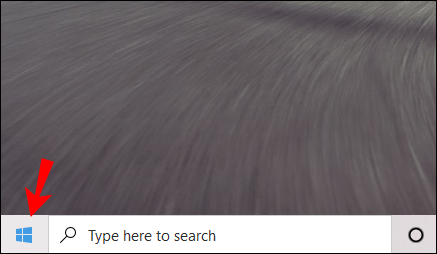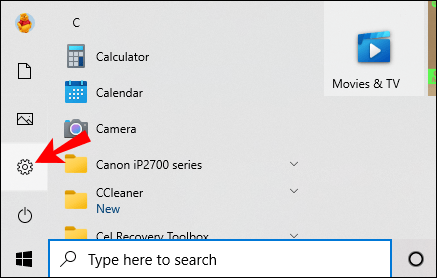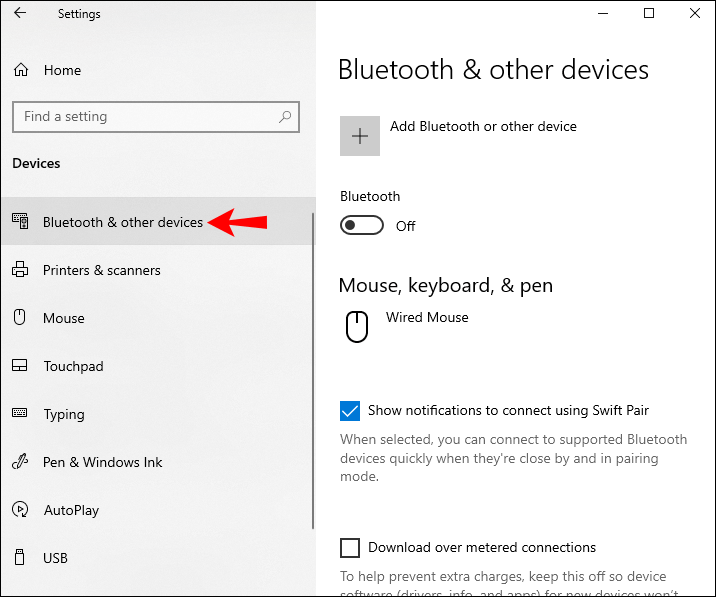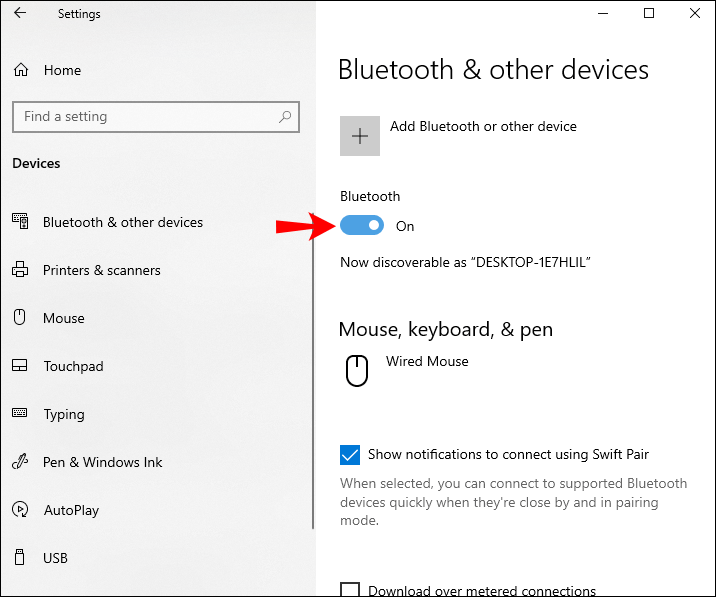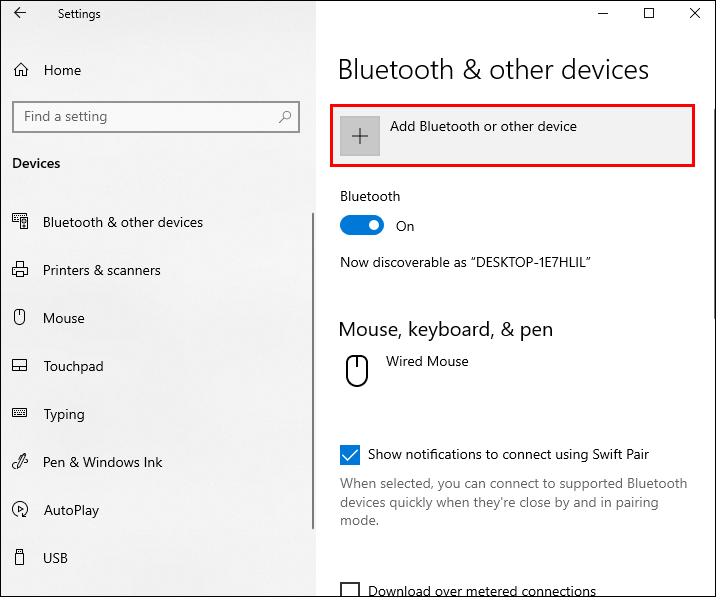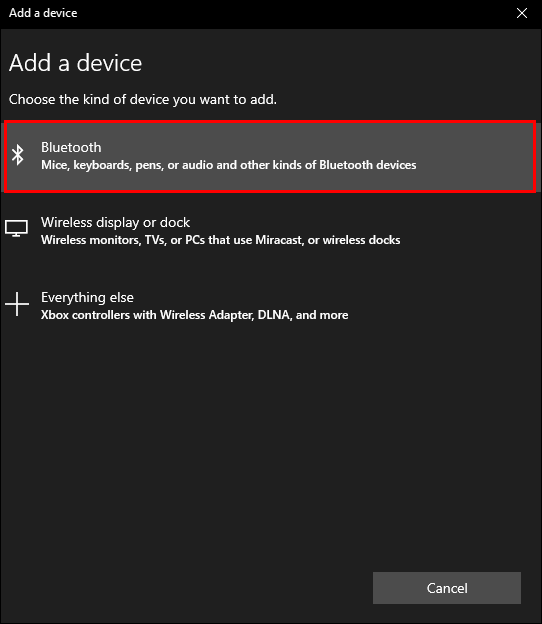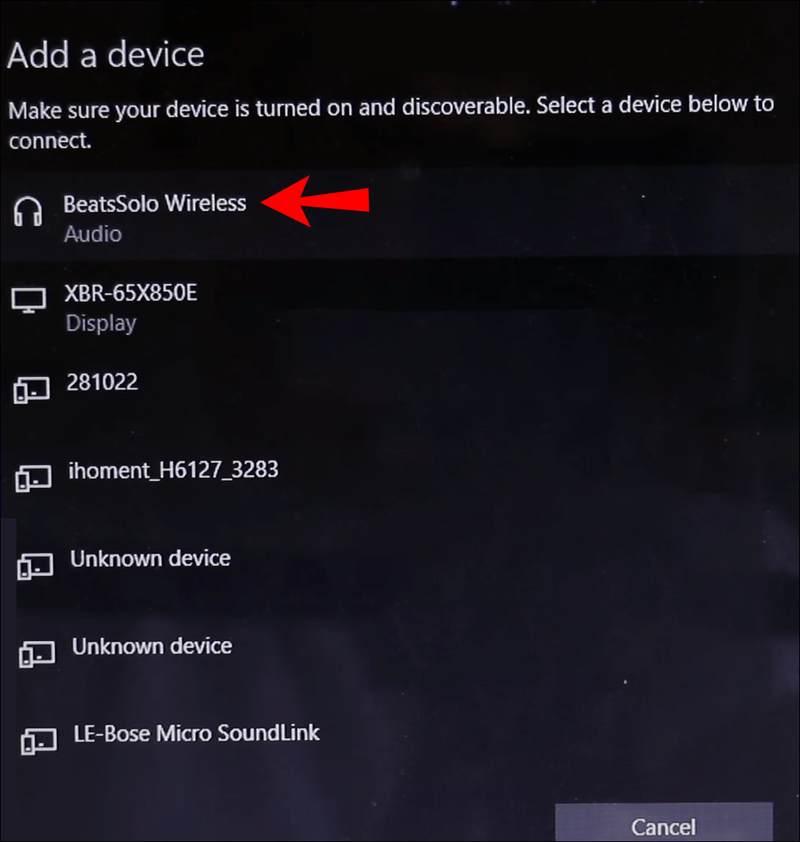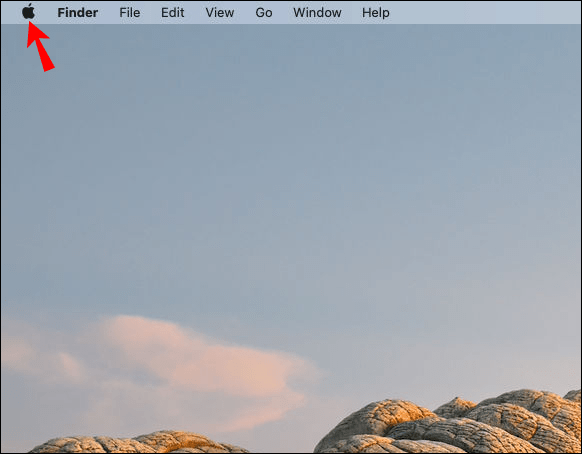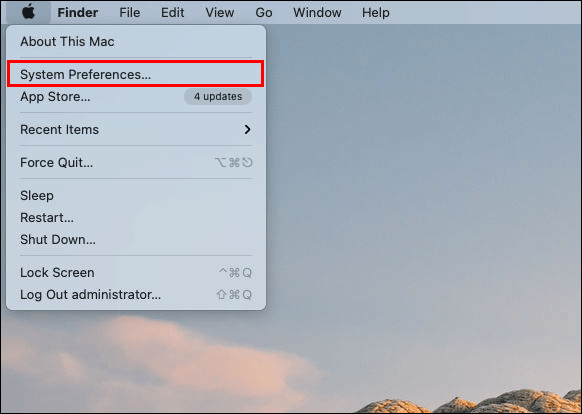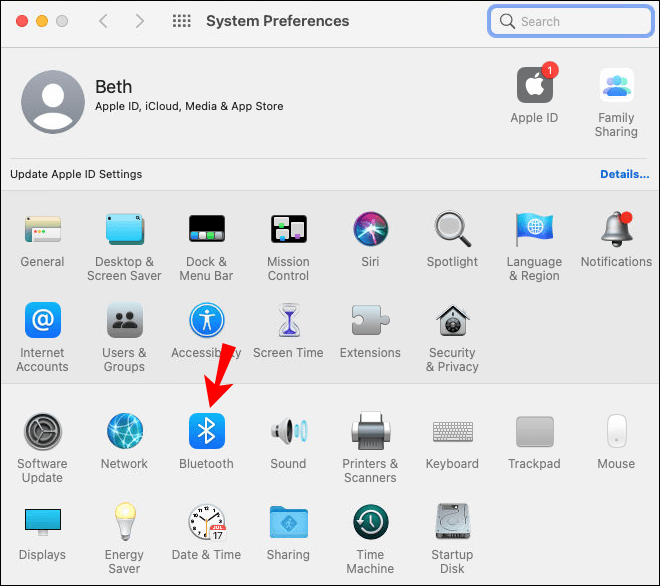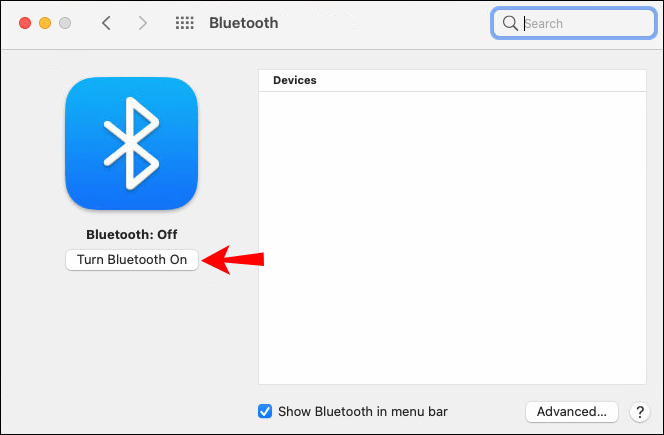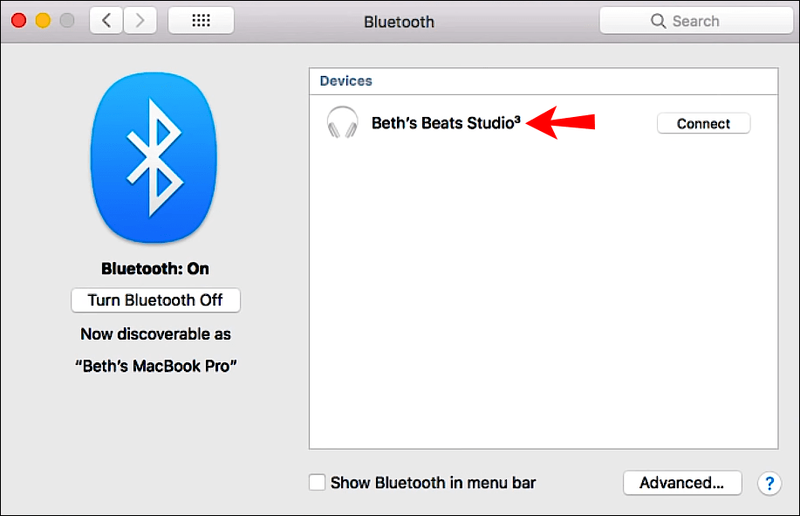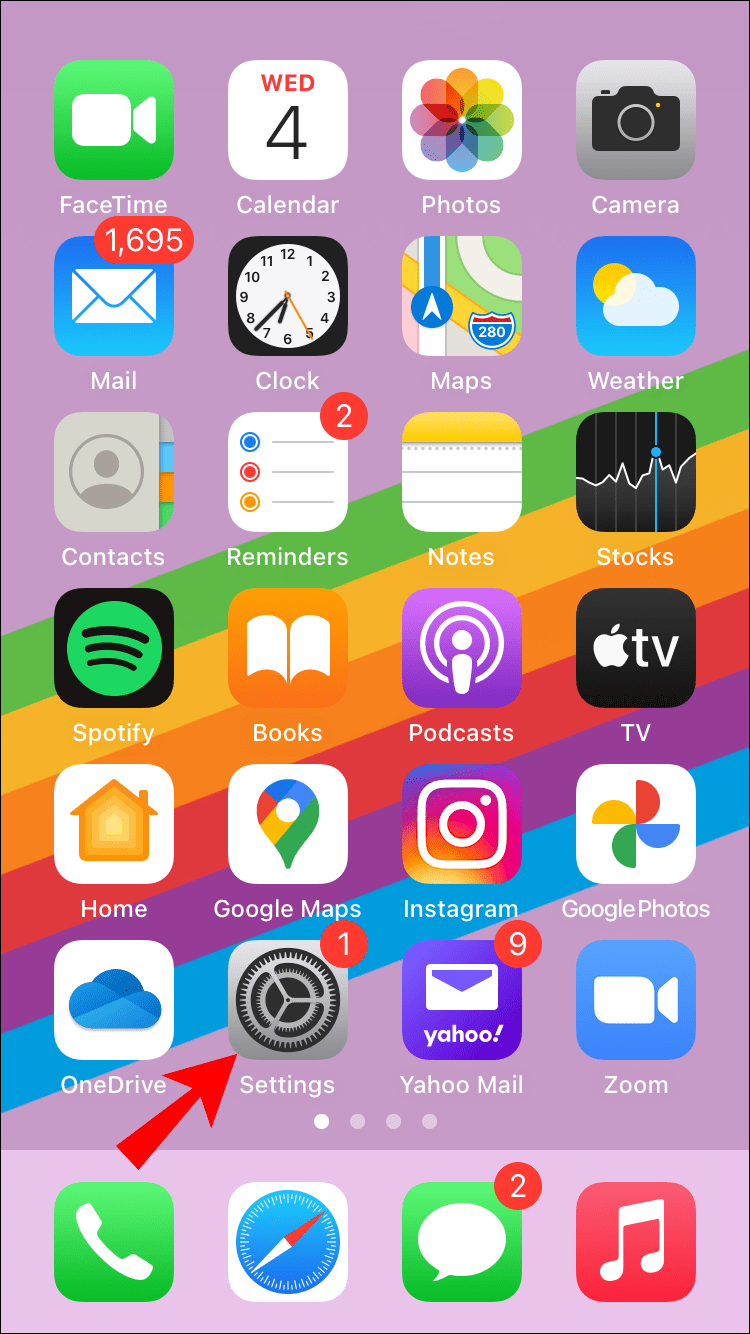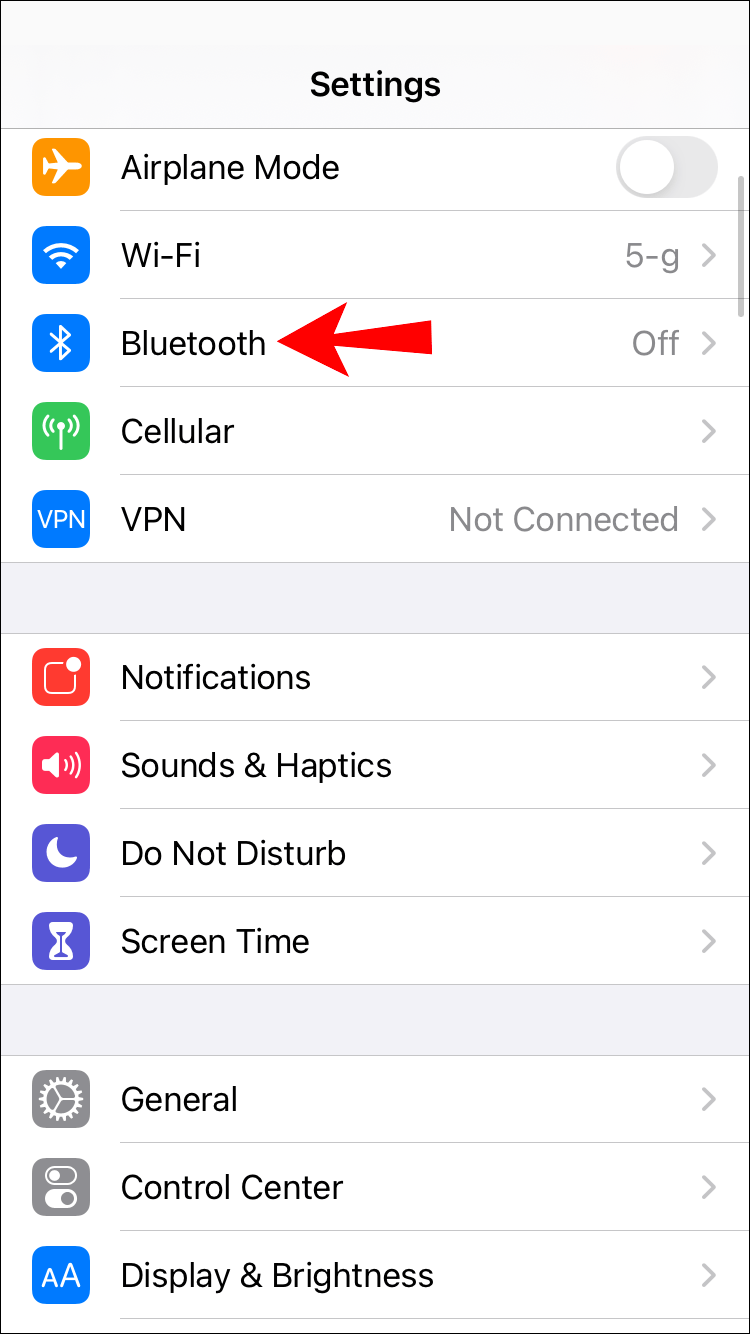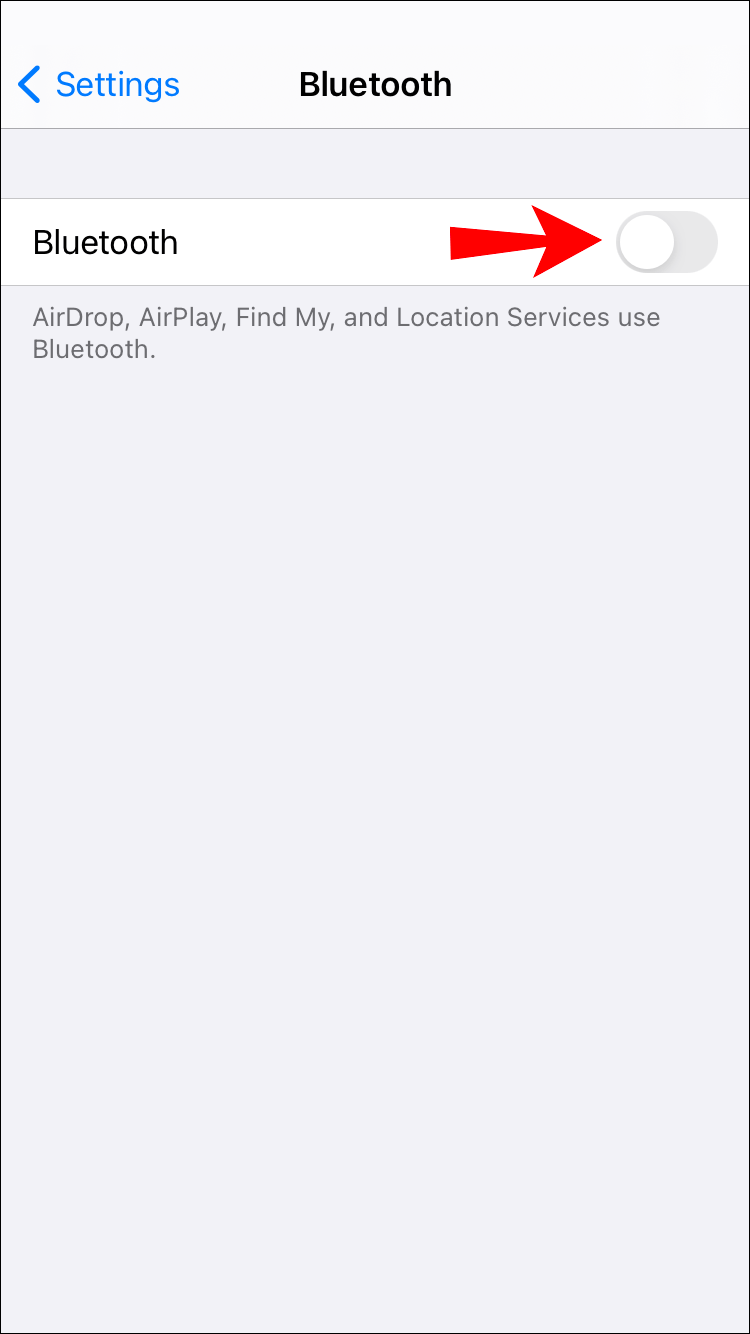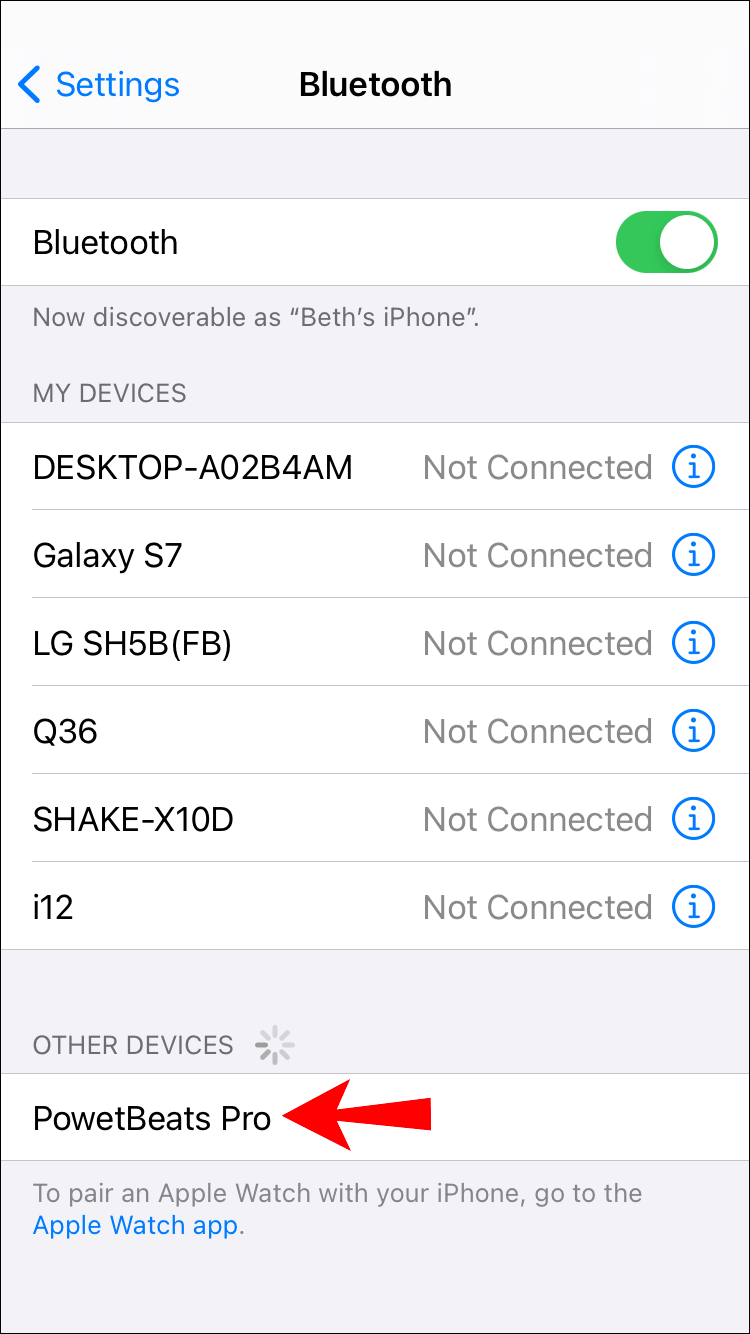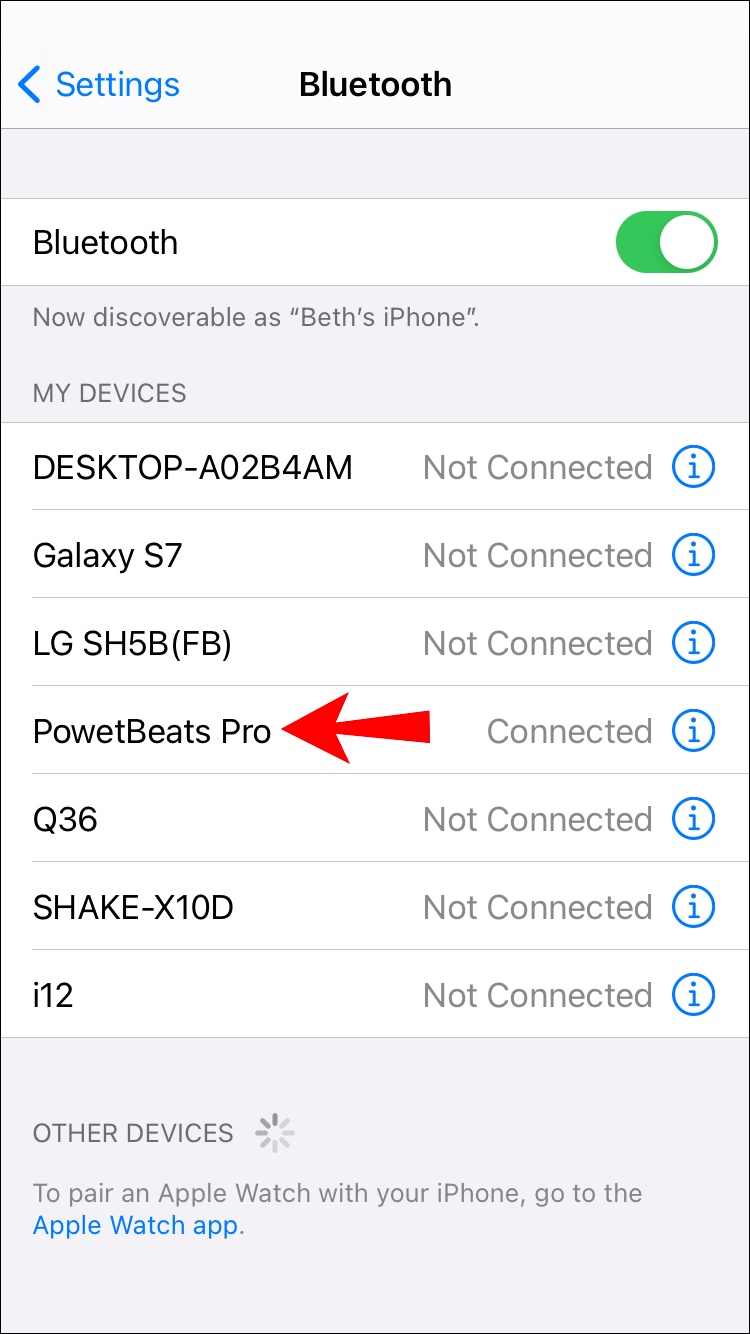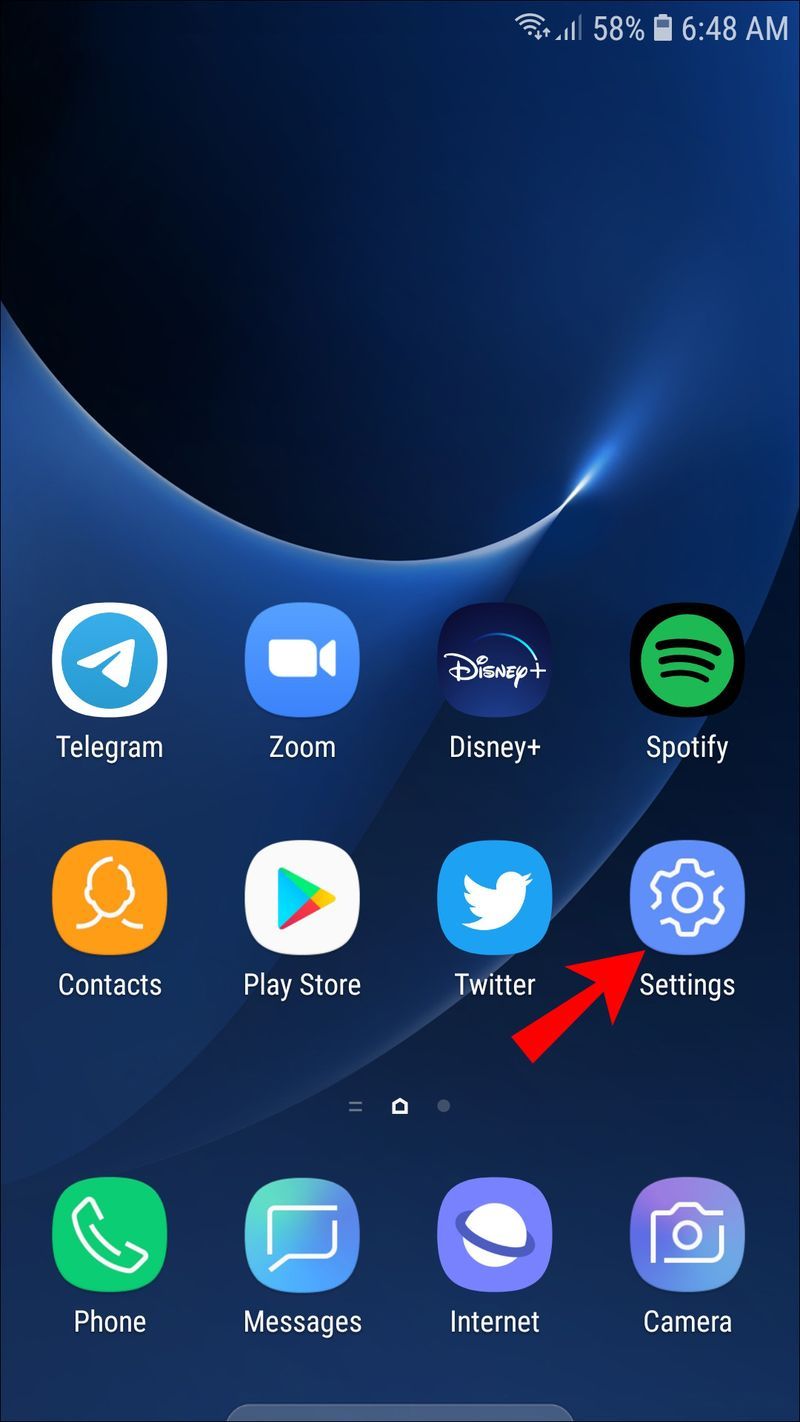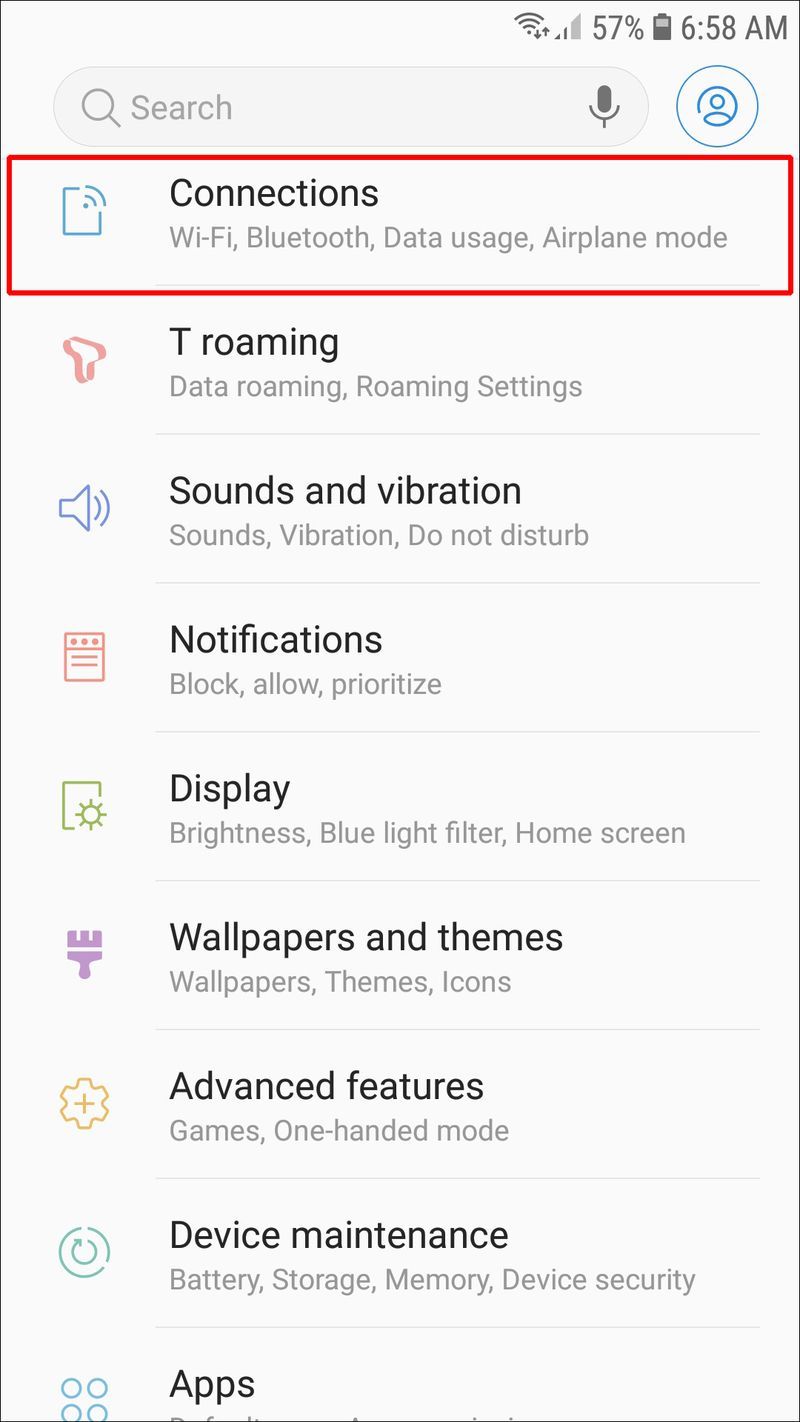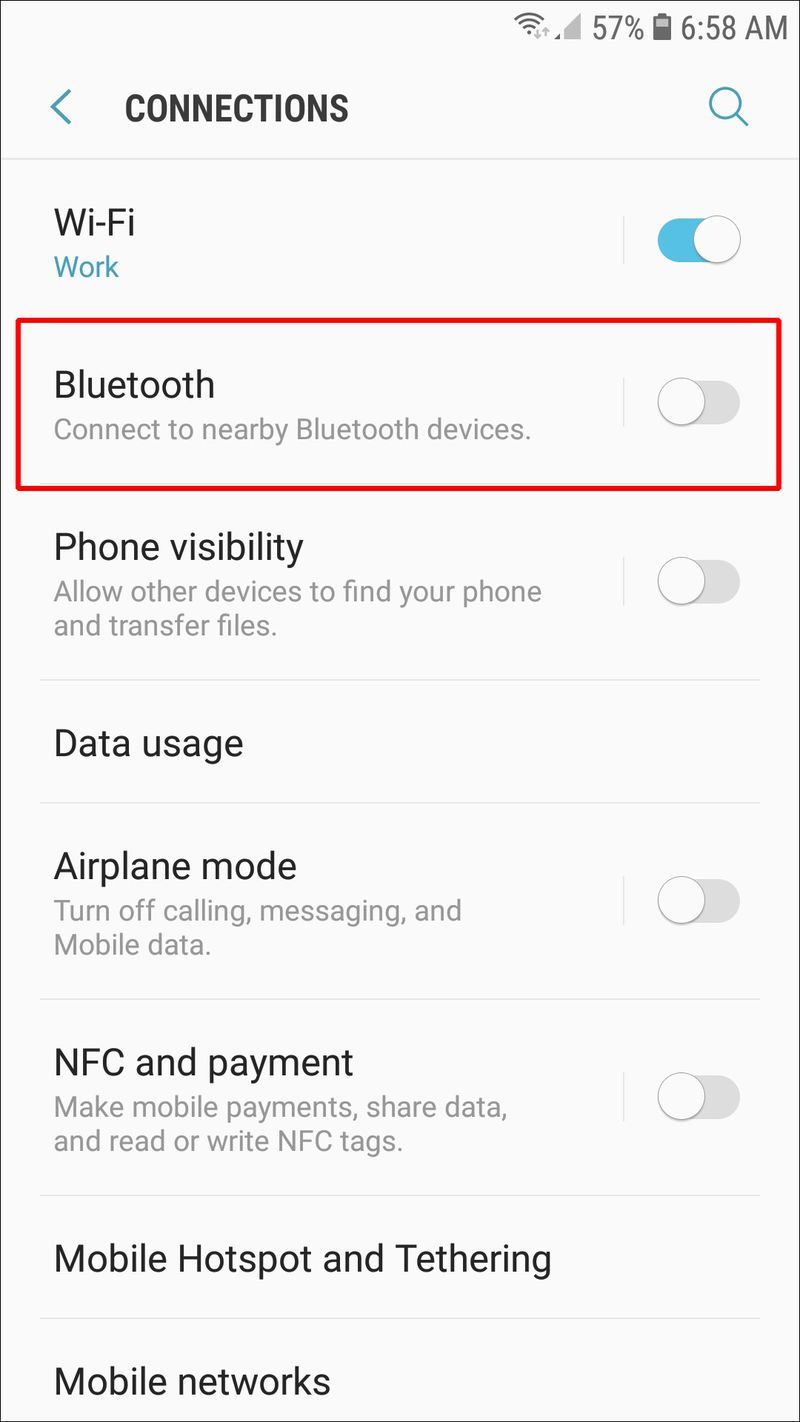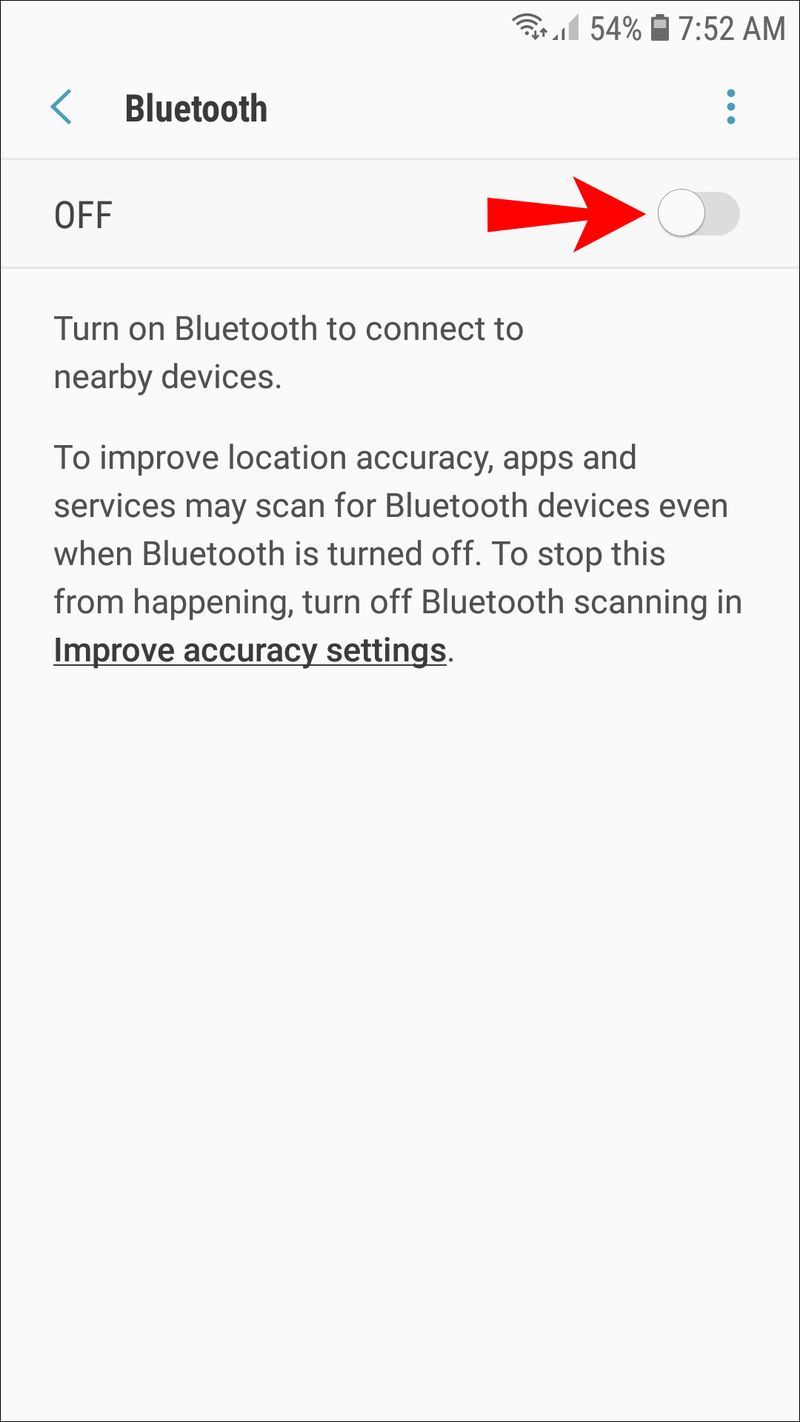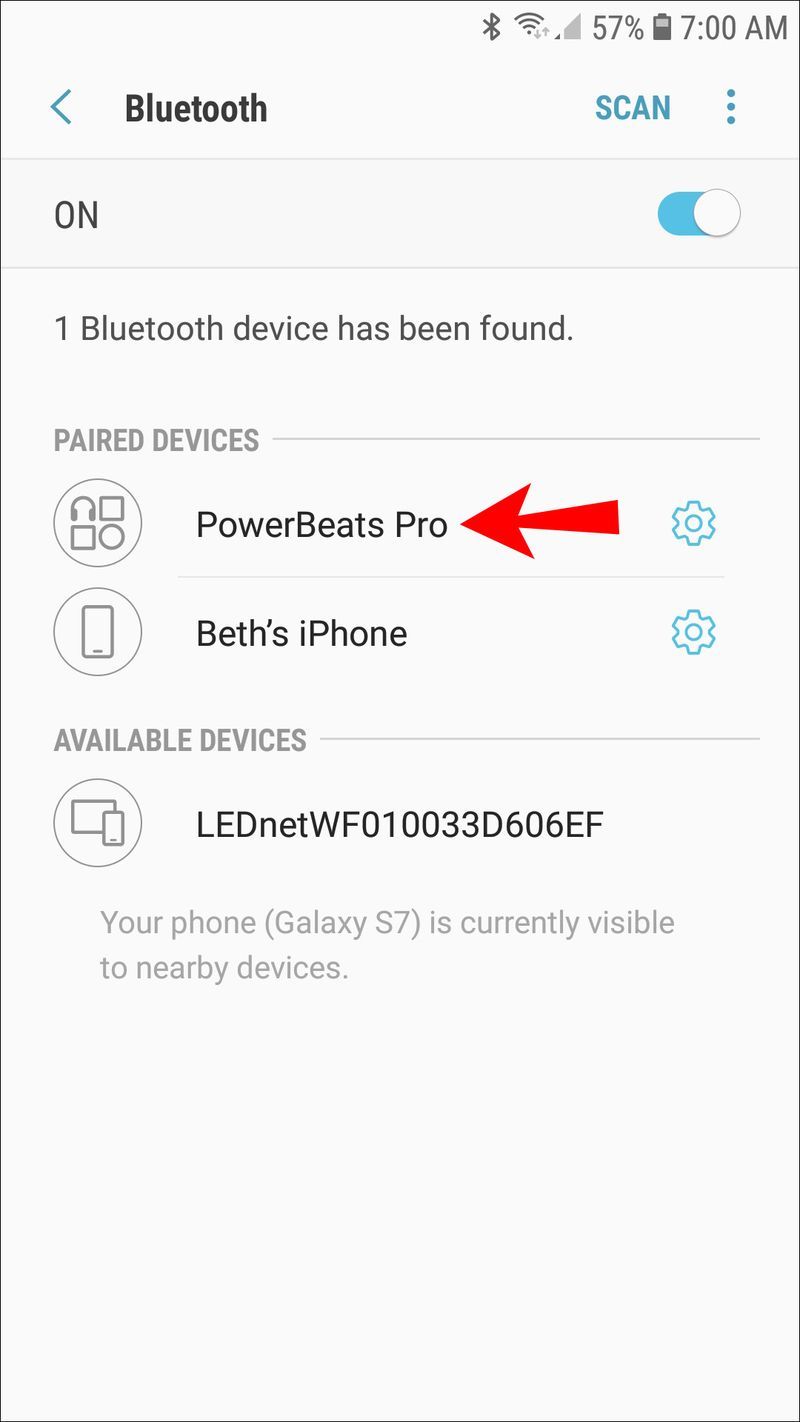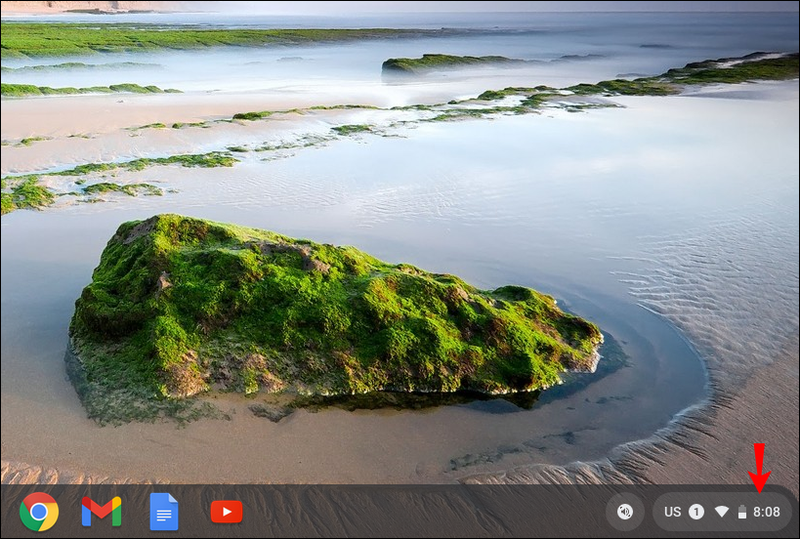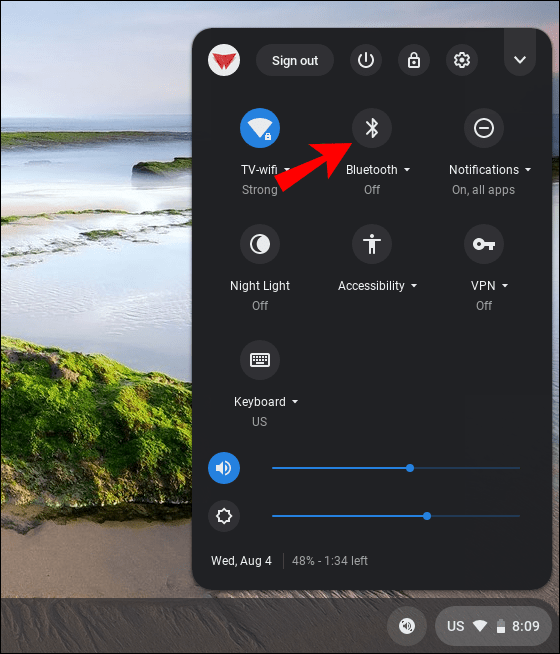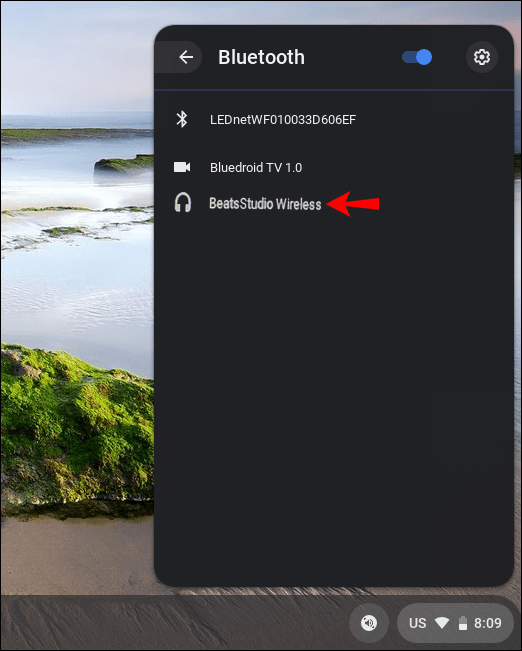ڈیوائس کے لنکس
بیٹس وائرلیس سیریز الجھتی ہوئی ہیڈ فون کی تاروں کو ماضی کی چیز بنا دیتی ہے۔ اگر آپ اپنے بیٹس وائرلیس کو کسی ڈیوائس کے ساتھ جوڑنا چاہتے ہیں، تو یہ ایک آسان عمل ہے جسے چند فوری اقدامات کے ساتھ کیا جا سکتا ہے۔ مزید یہ کہ آپ انہیں کسی بھی ڈیوائس سے جوڑ سکتے ہیں جس میں بلٹ بلوٹوتھ فنکشن موجود ہو۔

اس مضمون میں، ہم آپ کو دکھائیں گے کہ اپنے بیٹس وائرلیس کو مختلف آلات سے کیسے جوڑیں۔ ہم اس بات کا بھی احاطہ کریں گے کہ اگر کنکشن میں کوئی مسئلہ ہے تو آپ کو کیا کرنا چاہیے۔
بیٹس وائرلیس کو ونڈوز پی سی سے کیسے جوڑیں۔
آپ کے آلے کو بیٹس وائرلیس ہیڈ فون سے جوڑنے کا عمل تین حصوں پر مشتمل ہے۔ سب سے پہلے، آپ کو ہیڈ فون آن کرنے کی ضرورت ہے۔ اگلا مرحلہ یہ یقینی بنانا ہے کہ آپ نے اپنے آلے پر بلوٹوتھ فنکشن کو آن کیا ہے۔ تیسرا اور آخری مرحلہ دو آلات کو جوڑنا ہے۔
آپ یہ طریقہ بیٹس وائرلیس ہیڈ فونز کے مختلف ورژنز - بیٹس ایکس، بیٹس اسٹوڈیو، بیٹس سولو، اور پاور بیٹس کے لیے استعمال کرسکتے ہیں۔ بس اس بات کو یقینی بنائیں کہ آپ کے بیٹس ہیڈ فونز کو کسی دوسرے آلے کے ساتھ جوڑنے سے پہلے چارج کیا گیا ہے۔ آپ اسے USB کیبل کے ساتھ اپنے کمپیوٹر میں لگا کر، یا عام طور پر چارج کر کے ایسا کر سکتے ہیں، جیسا کہ آپ اپنے فون کے ساتھ کرتے ہیں۔
اس سے کوئی فرق نہیں پڑتا ہے کہ آپ کے پاس بیٹس کے کون سے ورژن ہیں، آپ دائیں ہیڈ فون پر پاور بٹن کو چند سیکنڈ کے لیے دبا کر اور تھام کر انہیں آن کر سکتے ہیں۔ آپ کو معلوم ہو گا کہ آپ نے انہیں کامیابی سے آن کر دیا ہے جب LED لائٹس ٹمٹمانے لگیں۔ اس مقام پر یہ ایک سفید روشنی ہونی چاہیے، جس کا مطلب ہے کہ آپ کے بیٹس وائرلیس بلوٹوتھ کنکشن کے لیے تیار ہیں۔
ذہن میں رکھیں کہ آپ کا بیٹس وائرلیس ایک وقت میں صرف ایک ڈیوائس کو پہچان سکتا ہے اور اس سے منسلک ہوسکتا ہے۔
اپنے بیٹس وائرلیس کو ونڈوز پی سی سے مربوط کرنے کے لیے، درج ذیل مراحل پر عمل کریں:
- اپنے بیٹس وائرلیس کو آن کریں۔

- ونڈوز پر اسکرین کے نیچے بائیں کونے میں اسٹارٹ مینو پر جائیں۔
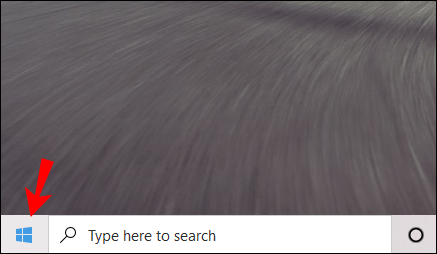
- بائیں سائڈبار پر ترتیبات کے آئیکن پر کلک کریں۔ یہ پاور بٹن کے بالکل اوپر ہے۔
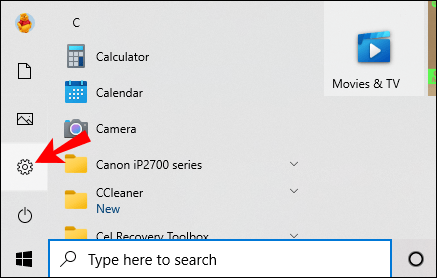
- آلات پر جائیں اور پھر بلوٹوتھ اور دیگر آلات پر جائیں۔
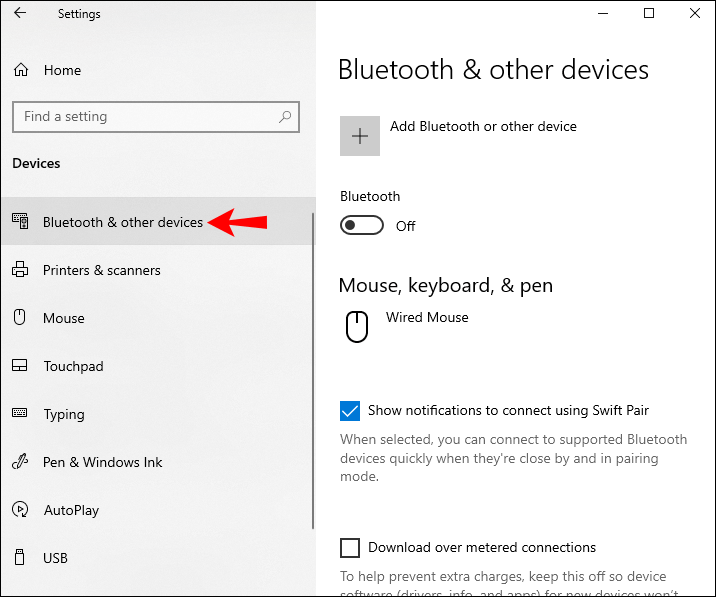
- بلوٹوتھ سوئچ کو آن کرنے کے لیے اسے ٹوگل کریں۔
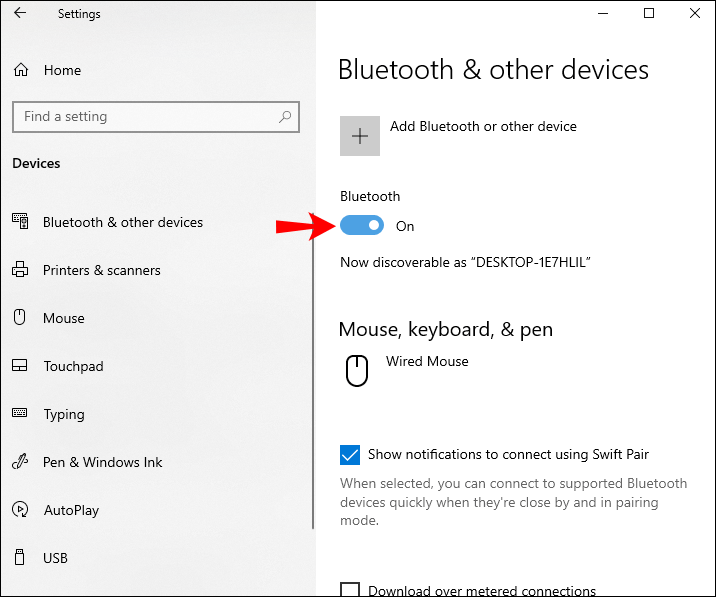
- بلوٹوتھ یا دیگر ڈیوائس بٹن شامل کریں کو منتخب کریں۔
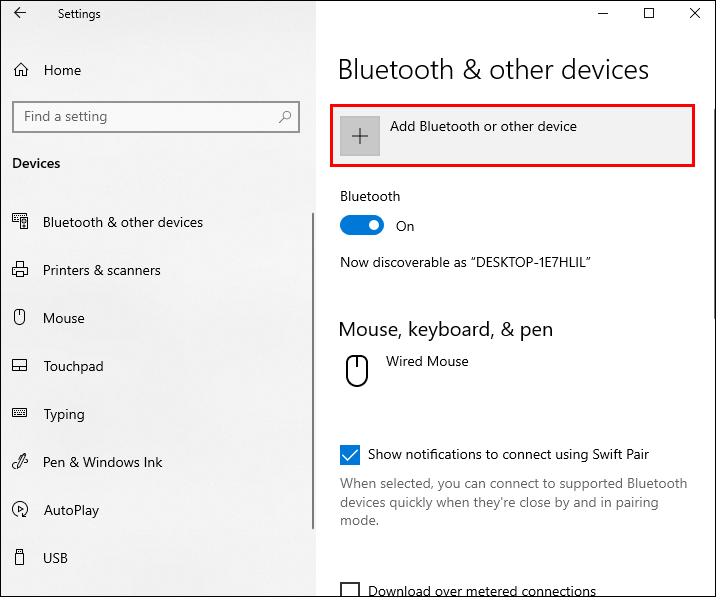
- بلوٹوتھ آپشن پر کلک کریں۔ آپ کا ونڈوز اب دوسرے آلات کی تلاش شروع کر دے گا۔
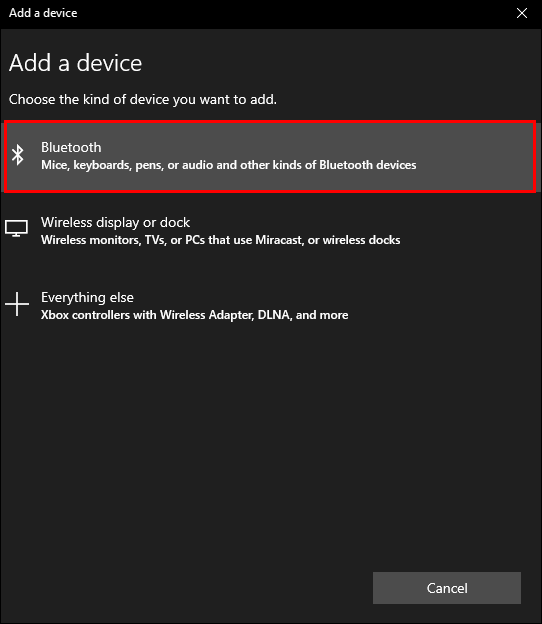
- آلات کی فہرست میں اپنے بیٹس وائرلیس کو تلاش کریں۔
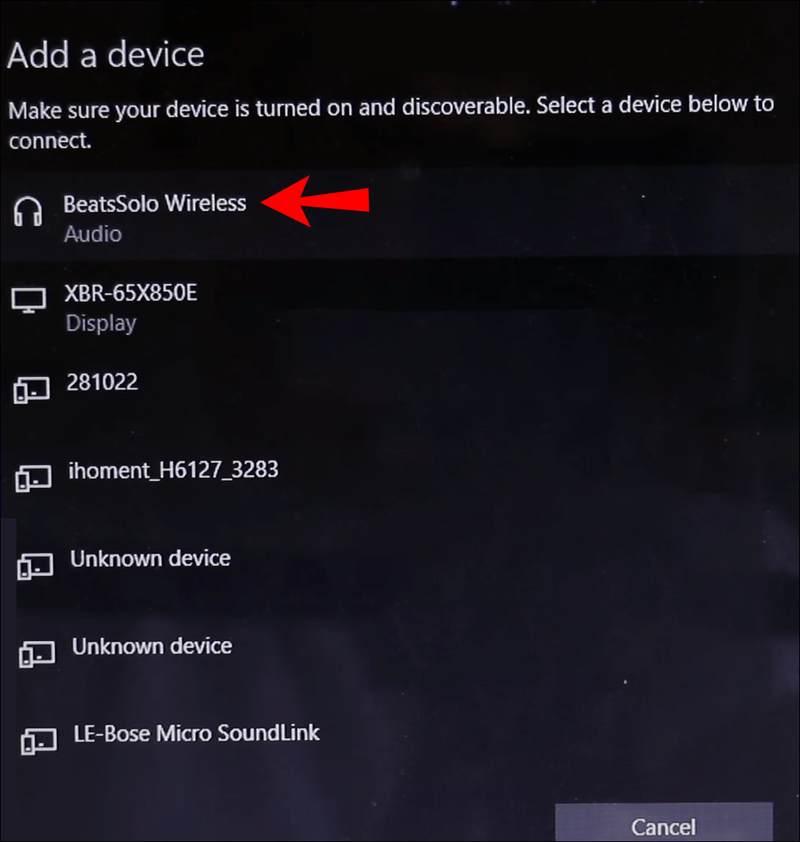
آپ دیکھیں گے کہ آپ کا آلہ اطلاع دینے کے لیے تیار ہے جب دونوں ڈیوائسز منسلک ہوں گی۔ اب آپ اپنے بیٹس وائرلیس ہیڈ فون پر آڈیو وصول کرتے ہوئے، موسیقی سن سکتے ہیں، فلم دیکھ سکتے ہیں، یا ونڈوز پر ویڈیو گیمز کھیل سکتے ہیں۔
بیٹس وائرلیس کو میک سے کیسے جوڑیں۔
آپ کے بیٹس وائرلیس ہیڈ فون کو میک سے جوڑنے کا عمل نسبتاً سیدھا ہے۔ یہ جاننے کے لیے کہ یہ کیسے ہوا ہے درج ذیل مراحل پر عمل کریں:
- اپنے بیٹس وائرلیس پر پاور بٹن کو دبائے رکھیں جب تک کہ اشارے کی روشنی بند نہ ہوجائے۔

- اپنے میک پر ایپل مینو پر جائیں۔
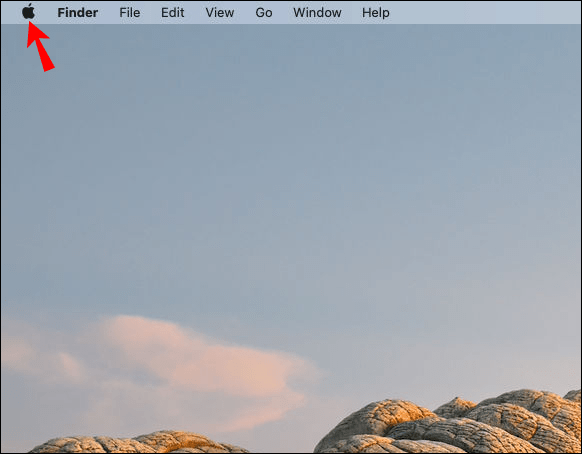
- سسٹم کی ترجیحات کا ٹیب منتخب کریں۔
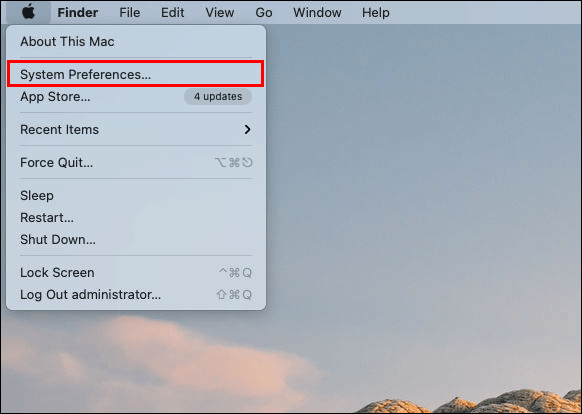
- اختیارات کی فہرست میں بلوٹوتھ تلاش کریں۔
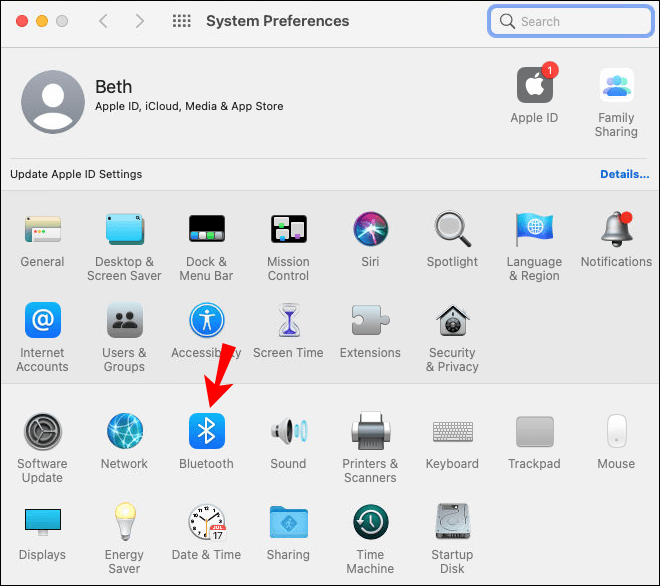
- بلوٹوتھ فنکشن کو آن کریں۔
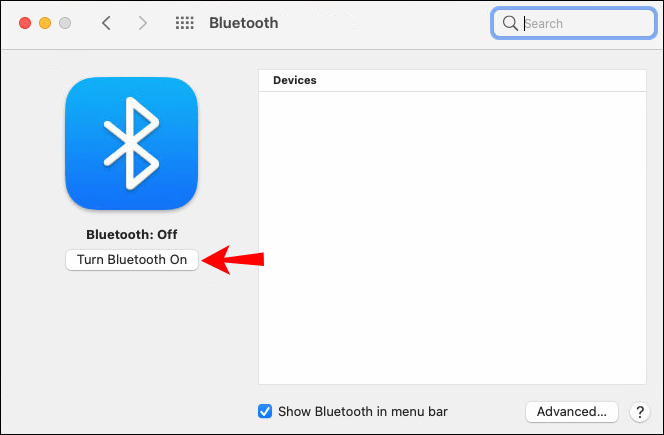
- ڈیوائسز کے تحت، اپنے بیٹس وائرلیس کو تلاش کریں۔
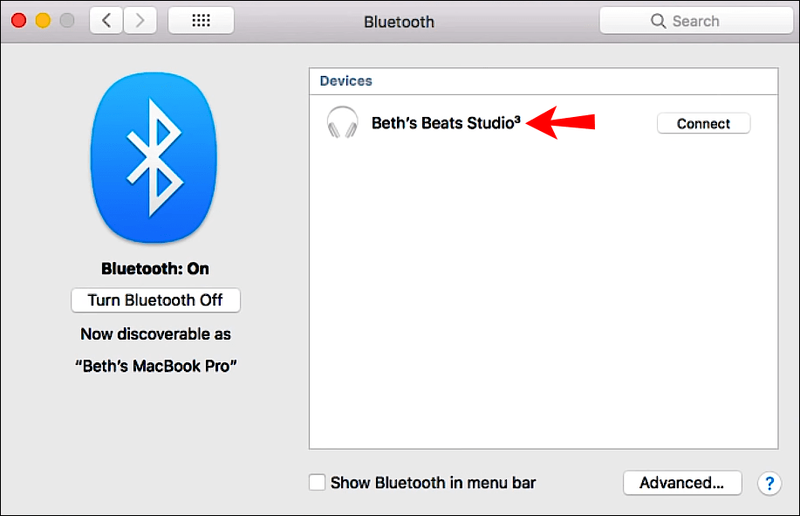
- جوڑا منتخب کریں۔
دونوں آلات کو جوڑا بننے میں چند سیکنڈ لگ سکتے ہیں۔ اچھی خبر یہ ہے کہ اگلی بار جب آپ اپنے بیٹس وائرلیس کو اپنے میک کے ساتھ استعمال کرنا چاہیں گے تو آپ کو دوبارہ اس عمل سے گزرنا نہیں پڑے گا۔ اس کے بجائے، جب یہ دونوں ڈیوائسز رینج میں ہوں گی تو آپ کے بیٹس وائرلیس ہیڈ فونز خود بخود آپ کے میک سے دوبارہ جڑ جائیں گے۔
تاہم، اگر اس دوران بیٹس وائرلیس ہیڈ فونز کسی اور ڈیوائس سے منسلک تھے، تو آپ کو اپنے میک کے ساتھ دوبارہ جوڑنے کے لیے اس عمل کو دہرانا ہوگا۔ یہ خصوصیت دوسرے آلات پر لاگو ہوتی ہے، نہ صرف آپ کے میک پر۔
بیٹس وائرلیس کو آئی فون سے کیسے جوڑیں۔
آپ اپنے وائرلیس ہیڈ فون کو چند سیکنڈوں میں آئی فون سے جوڑ سکتے ہیں۔ اپنے بیٹس وائرلیس کو اپنے آئی فون کے ساتھ جوڑنے کے لیے آپ کو کیا کرنے کی ضرورت ہے:
- پاور بٹن کو چند سیکنڈ کے لیے دبا کر اور تھام کر اپنے ہیڈ فونز کو آن کریں۔

- اپنے آئی فون پر سیٹنگز پر جائیں۔
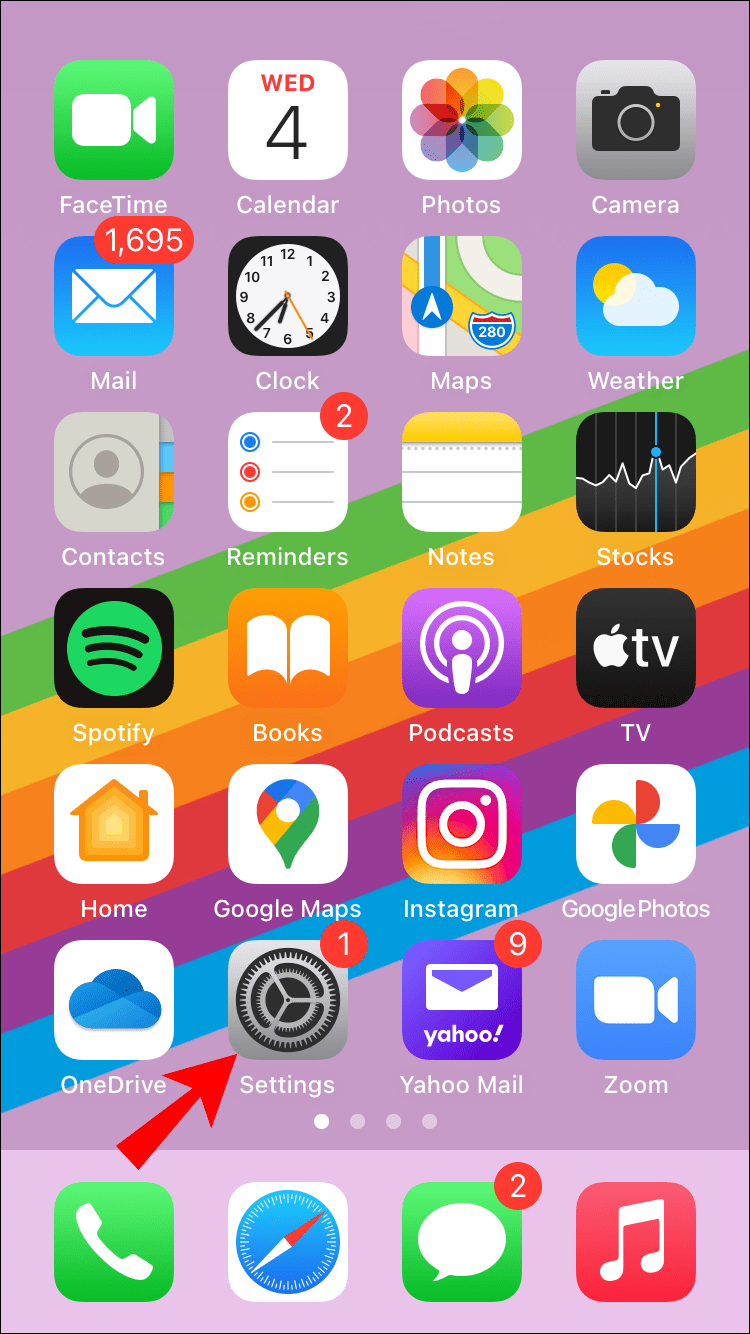
- بلوٹوتھ پر جائیں۔
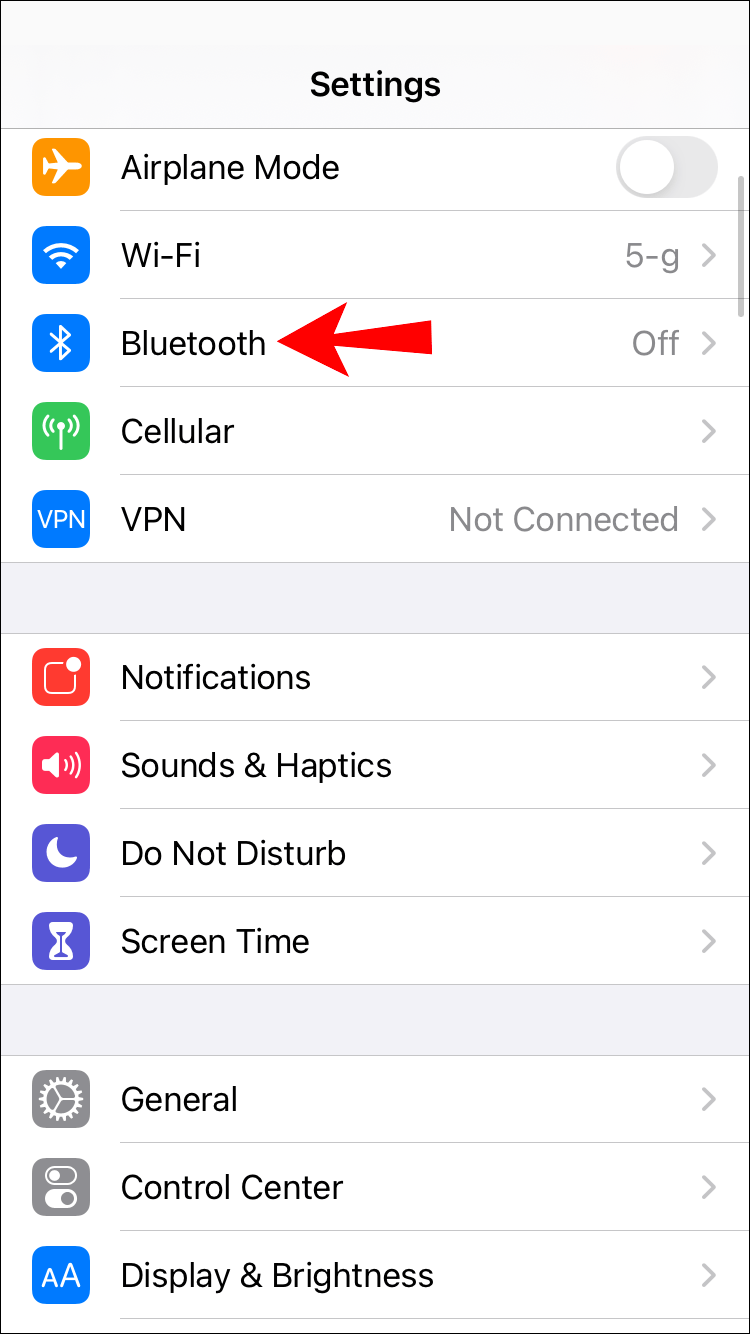
- اپنے آئی فون کا بلوٹوتھ آن کرنے کے لیے سوئچ کو ٹوگل کریں۔
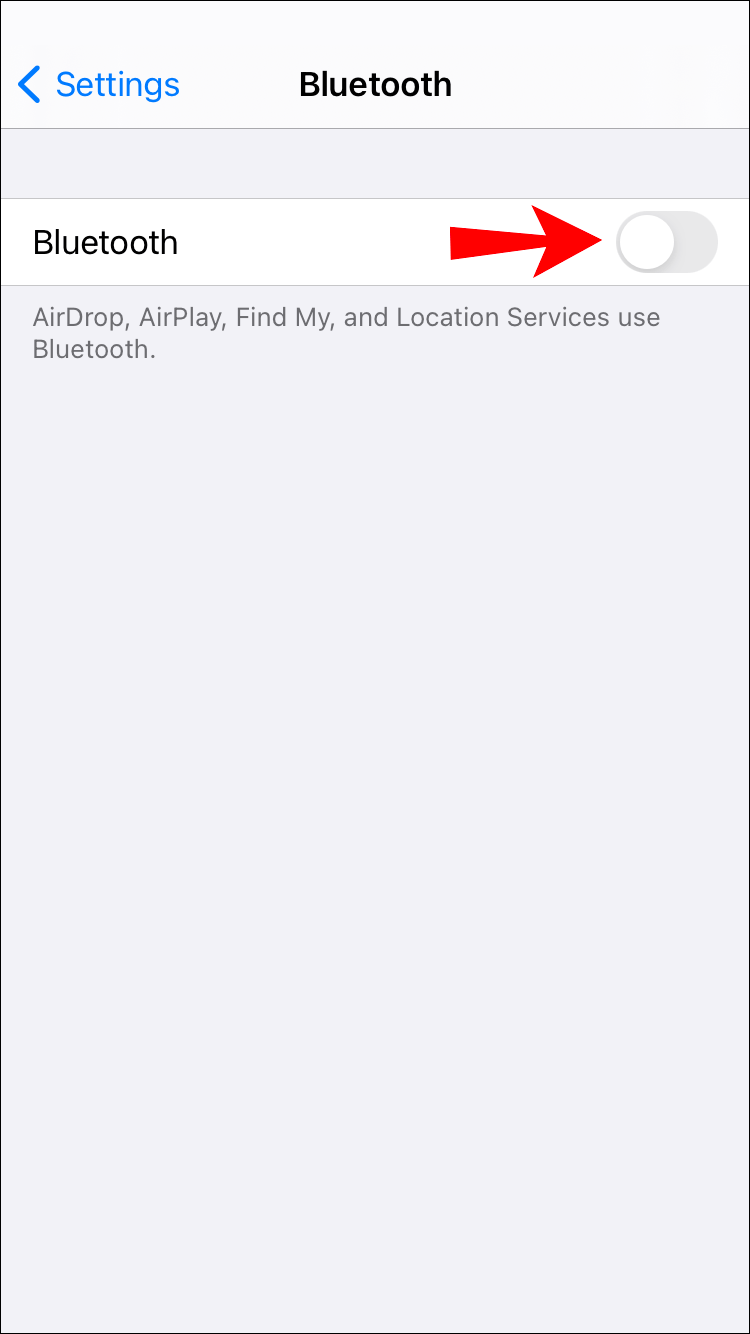
- مائی ڈیوائسز کے تحت، ڈیوائسز کی فہرست میں اپنے بیٹس وائرلیس کو تلاش کریں۔
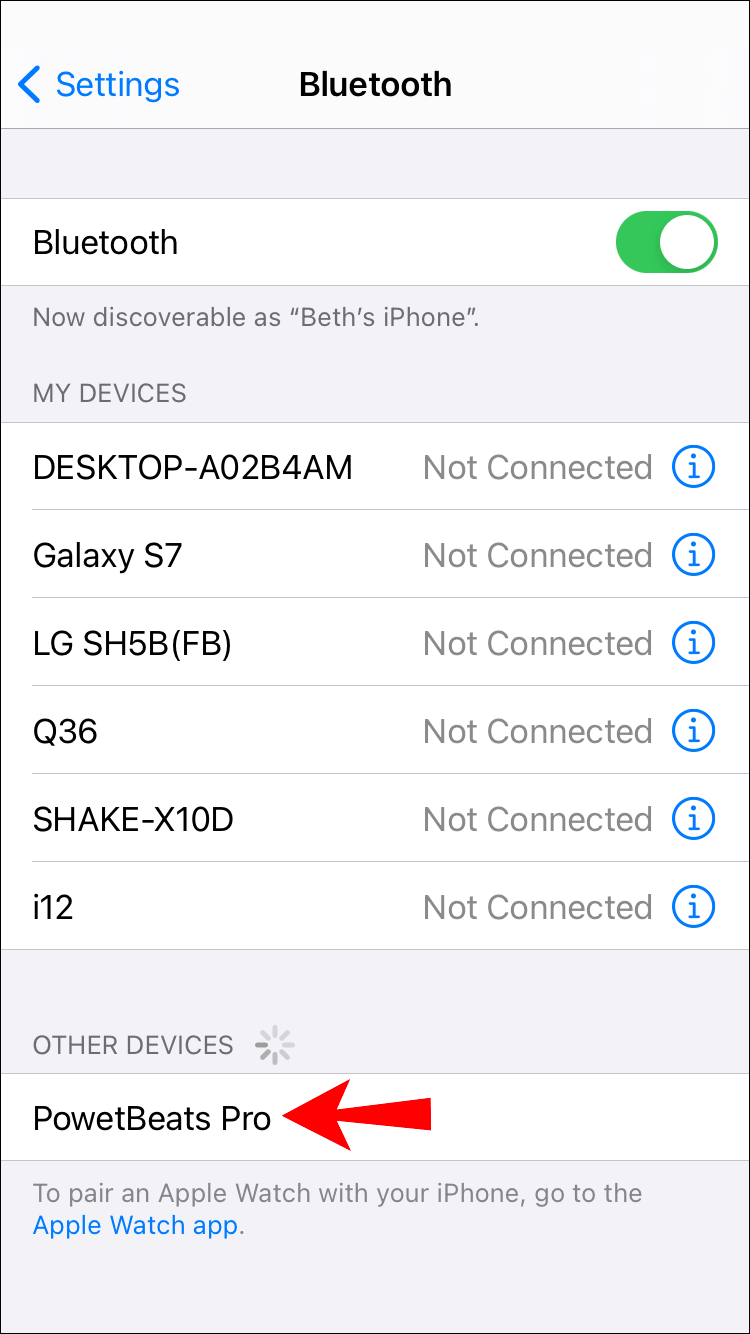
- دونوں آلات کو جوڑیں۔
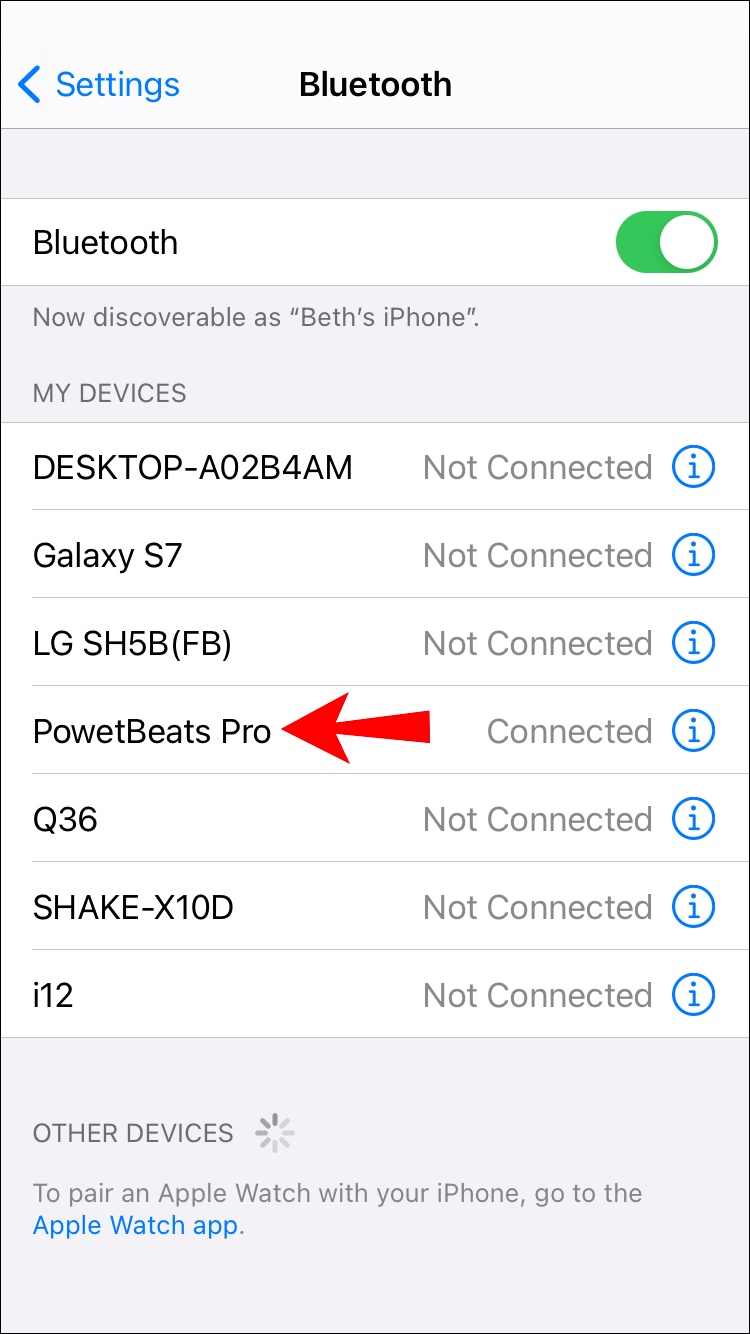
ایک بار جب آپ کے آئی فون اور آپ کے بیٹس وائرلیس کا جوڑا بن جائے گا، آپ کو دائیں جانب کنیکٹڈ پیغام نظر آئے گا۔ آپ انہیں فوری طور پر استعمال کرنا شروع کر سکتے ہیں۔
آئی فون پر بلوٹوتھ کو تیزی سے آن کرنے کا دوسرا طریقہ اسکرین کے نیچے سے اوپر کی طرف سوائپ کرنا ہے۔ Wi-Fi آئیکن کے ساتھ والے بلوٹوتھ آئیکن پر بس ٹیپ کریں، اور آپ کے آلے کا بلوٹوتھ آن ہو جائے گا۔
بیٹس وائرلیس کا استعمال اس وقت اور بھی زیادہ آسان ہوتا ہے جب آپ انہیں اپنے فون سے جوڑتے ہیں، کیونکہ آپ انہیں جہاں چاہیں لے جا سکتے ہیں۔ بس یقینی بنائیں کہ آپ کا آئی فون رینج کے اندر ہے۔ اگر آپ کے پاس جدید ترین بیٹس سولو 3 ماڈل ہے، تاہم، دونوں ڈیوائسز کے درمیان فاصلہ تقریباً 300 فٹ ہو سکتا ہے۔
بیٹس وائرلیس کو اینڈرائیڈ ڈیوائس سے کیسے جوڑیں۔
اینڈرائیڈ ڈیوائس کے ساتھ ایسا کرنا زیادہ پیچیدہ نہیں ہے۔ اپنے بیٹس وائرلیس کو اپنے اینڈرائیڈ ڈیوائس کے ساتھ جوڑنے کے لیے، درج ذیل مراحل پر عمل کریں:
- اپنے بیٹس وائرلیس کو آن کریں۔

- اپنے اینڈرائیڈ ڈیوائس پر سیٹنگز پر جائیں۔
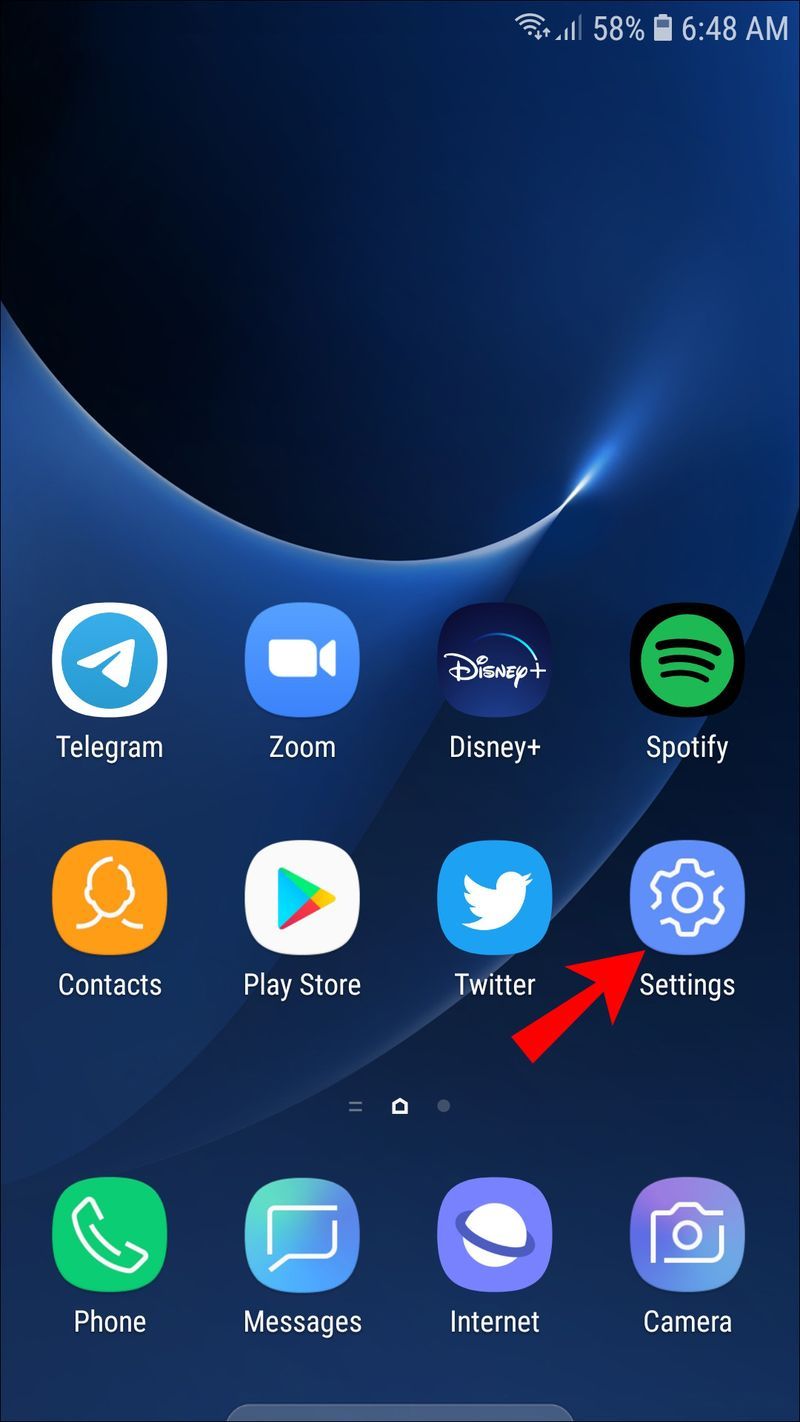
- مینو پر ڈیوائس کنیکٹیویٹی تلاش کریں۔
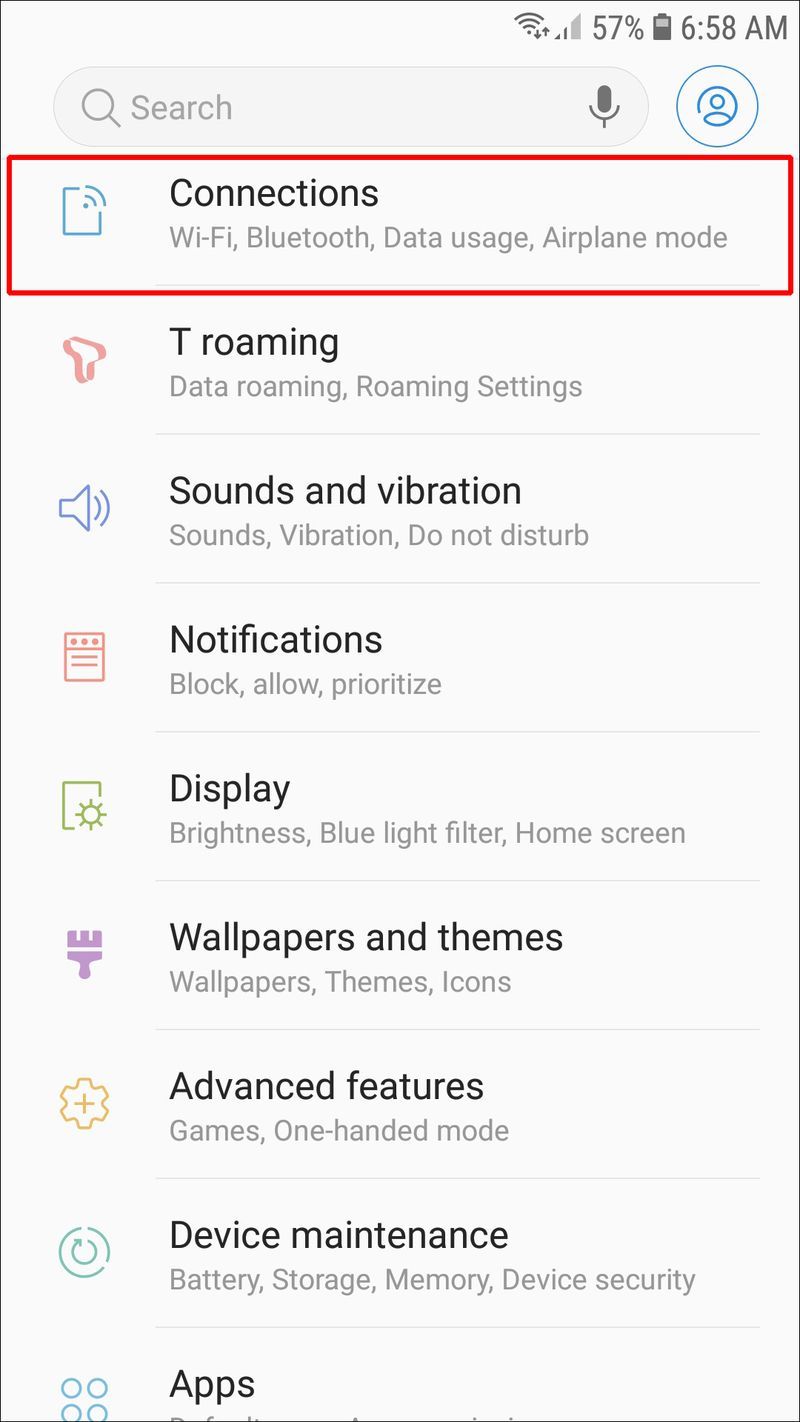
- بلوٹوتھ کو منتخب کریں۔
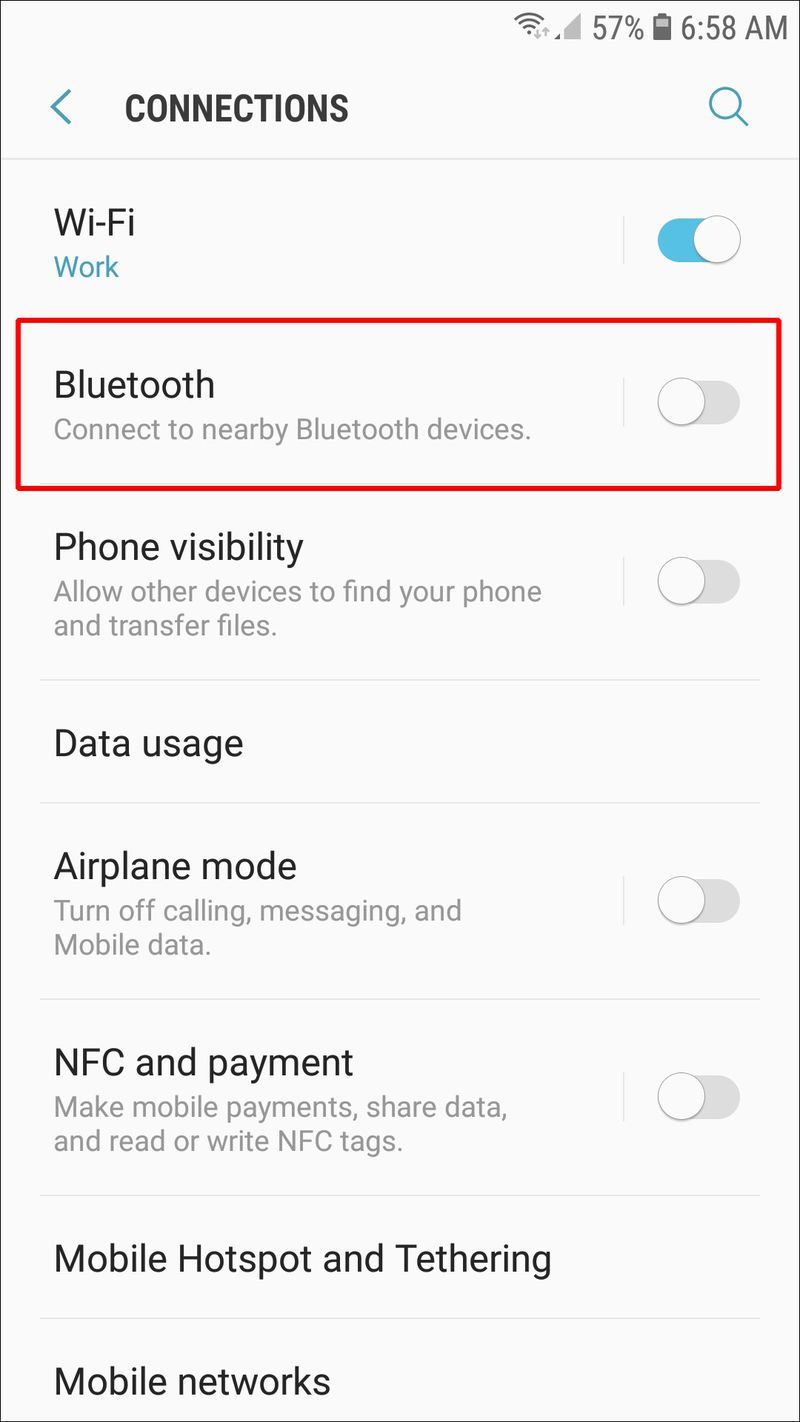
- سوئچ کو آن کرنے کے لیے اسے ٹوگل کریں۔
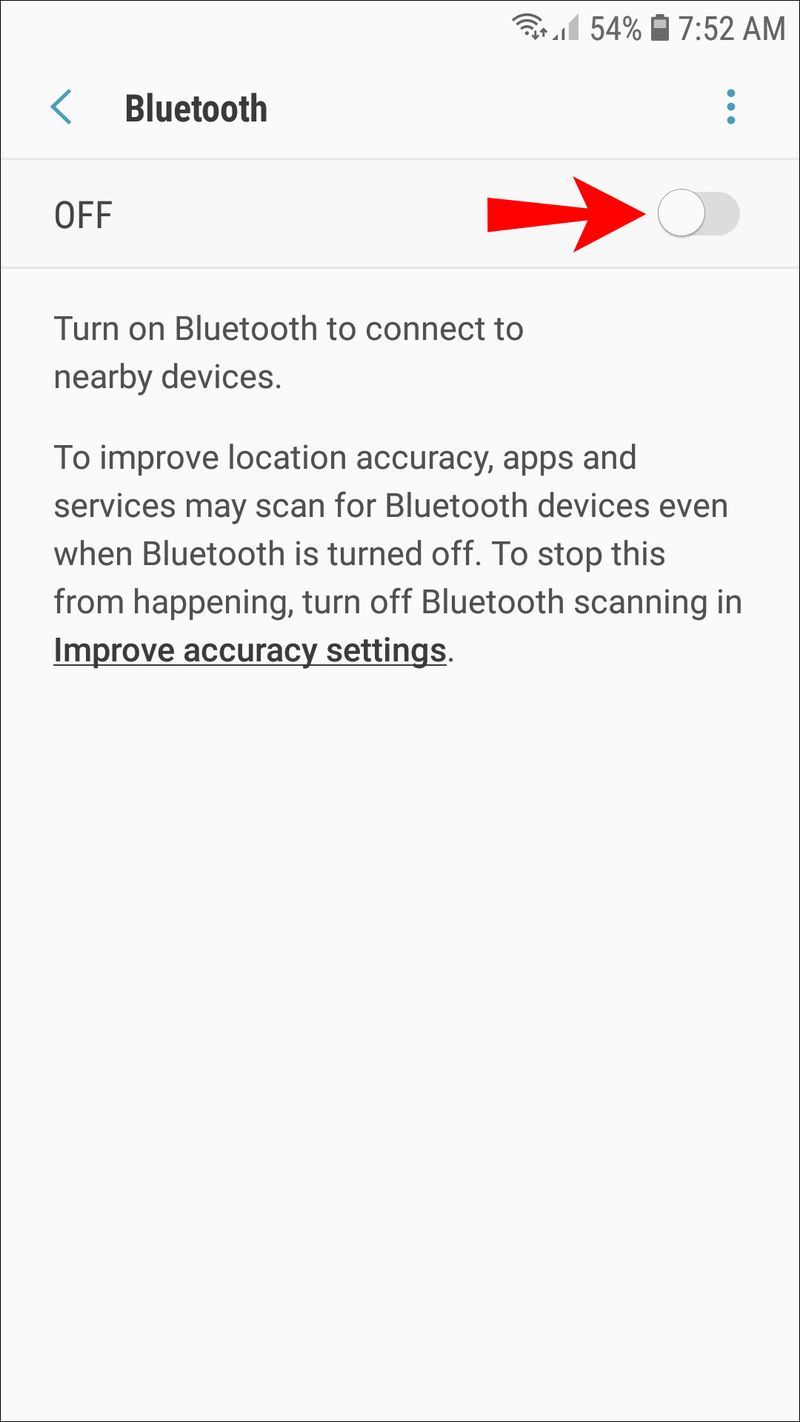
- پیئر نیو ڈیوائس آپشن پر جائیں۔
- آلات کی فہرست میں اپنے بیٹس وائرلیس کو تلاش کریں۔
- جوڑی کا آپشن منتخب کریں۔
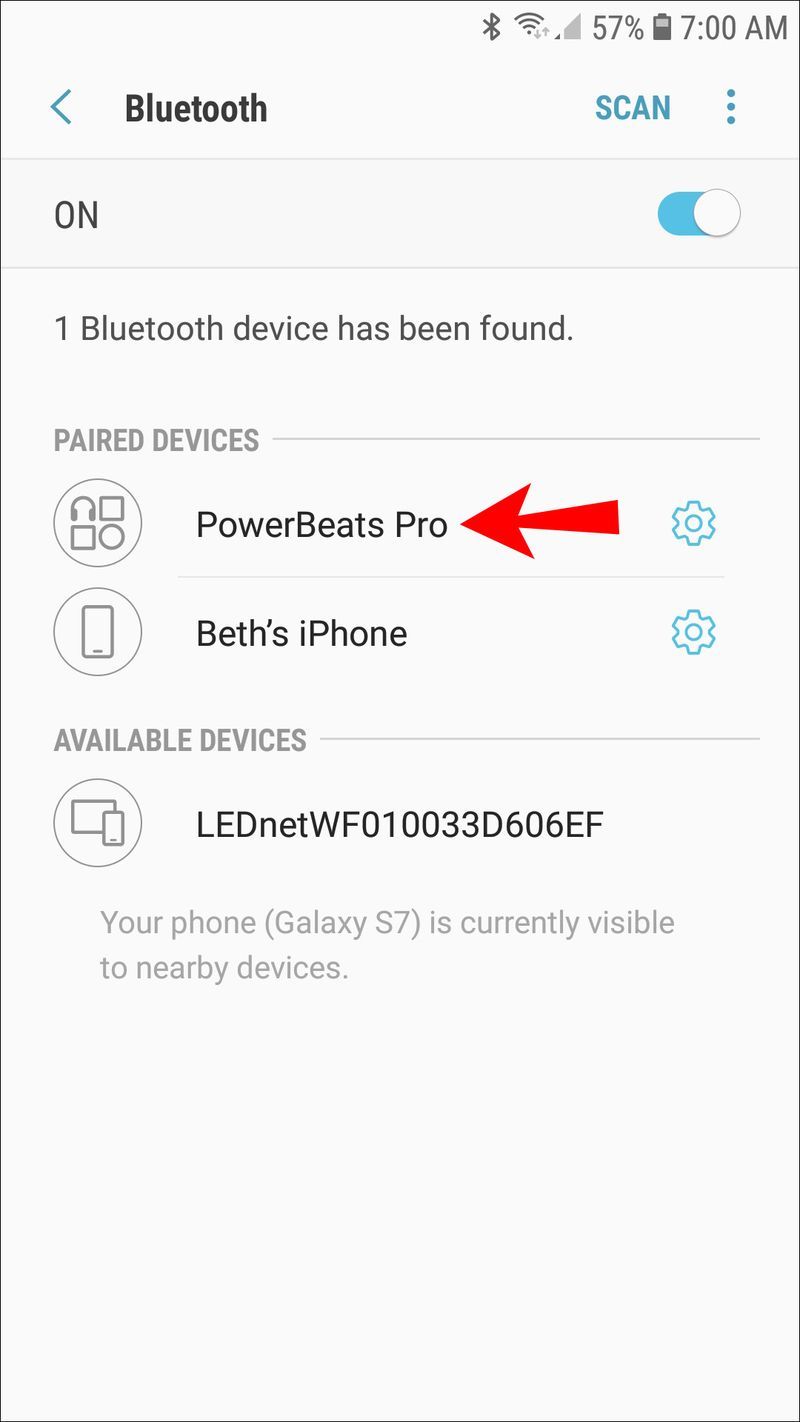
اپنے Android پر بلوٹوتھ کو تیزی سے آن کرنے کا دوسرا طریقہ اسکرین کے بیچ سے نیچے کی طرف سوائپ کرنا ہے۔ اس سے ایپ ڈراور کھل جائے گا، جہاں سے آپ بلوٹوتھ کو فعال کر سکتے ہیں۔
جب آپ ان دو آلات کو منقطع کرنا چاہتے ہیں، تو صرف بیٹس وائرلیس کو بند کردیں۔ اگلی بار جب آپ انہیں آن کریں گے، تو وہ اپنا آخری بلوٹوتھ کنکشن یاد رکھیں گے، اور جب وہ رینج میں ہوں گے تو وہ خود بخود اس ڈیوائس سے دوبارہ جڑ جائیں گے۔
بیٹس وائرلیس کو Chromebook سے کیسے جوڑیں۔
زیادہ تر Chromebook ورژن میں بلوٹوتھ کی فعالیت ہوتی ہے، لیکن اگر آپ چیک کریں تو یہ سب سے بہتر ہے۔ اگر آپ کے پاس اپنے Chromebook کے مینو میں بلوٹوتھ آئیکن ہے، تو آپ اسے اپنے Beats Wireless کے ساتھ جوڑ سکیں گے۔ یہاں آپ کو کیا کرنے کی ضرورت ہے:
دو عنصر کی توثیق کو کیسے بند کریں
- اپنے بیٹس وائرلیس پر پاور بٹن کو دبائے رکھیں جب تک کہ روشنی ٹمٹمانے نہ لگے۔

- اپنی Chromebook پر، اپنی اسکرین کے نیچے دائیں کونے میں فوری ترتیبات کے پینل پر جائیں۔
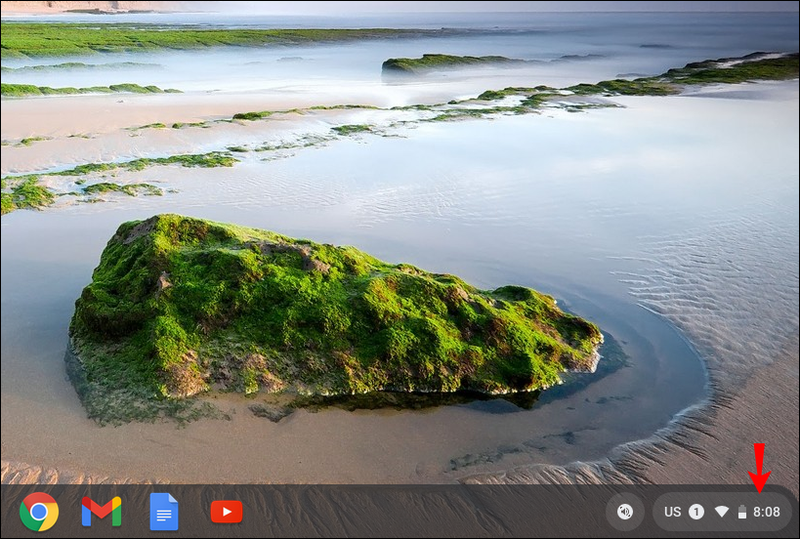
- اسے آن کرنے کے لیے بلوٹوتھ آئیکن پر کلک کریں۔ آپ کی Chromebook خود بخود قریبی آلات کی تلاش شروع کر دے گی۔
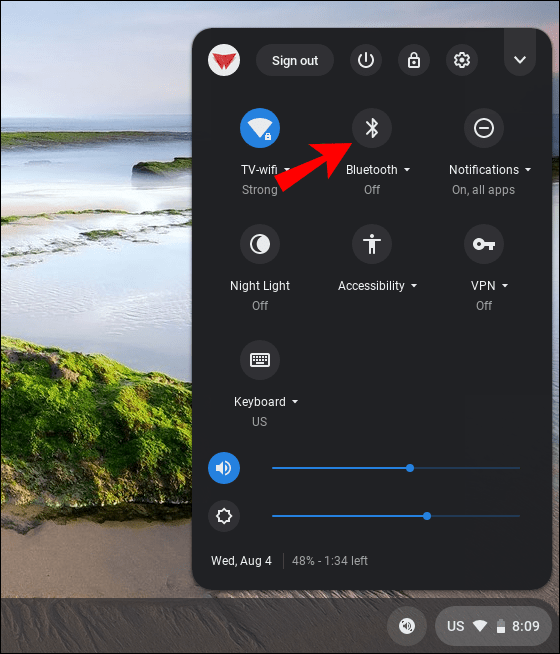
- آلات کی فہرست میں اپنے بیٹس وائرلیس کو تلاش کریں۔
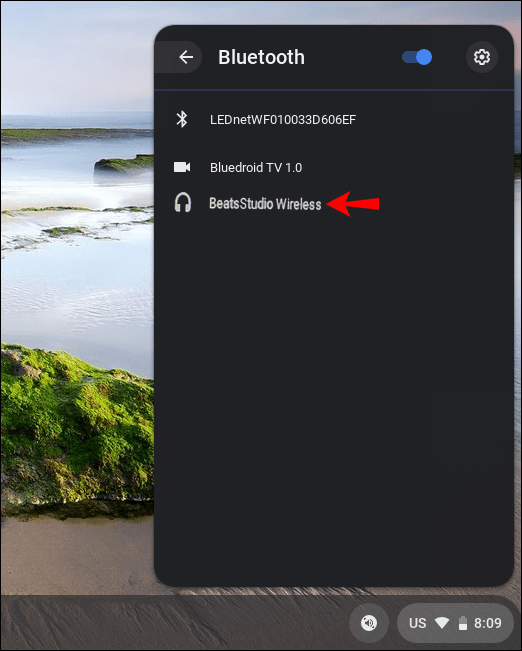
- کنیکٹ کو منتخب کریں۔
- کسی بھی اضافی ہدایات پر عمل کریں۔
اس میں بس اتنا ہی ہے۔ ایک بار جب دونوں آلات منسلک ہو جائیں گے، آپ کو مطلع کیا جائے گا کہ ہیڈ فون استعمال کرنا محفوظ ہے۔ اب آپ اپنی Chromebook پر جو بھی کھیلتے ہیں اسے سننے کے لیے آپ اپنے Beats Wireless کا استعمال کر سکتے ہیں۔
اضافی سوالات
اگر میرا آلہ میرے بیٹس وائرلیس سے منسلک نہیں ہوتا ہے تو مجھے کیا کرنا چاہیے؟
یہ ممکن ہے کہ بلوٹوتھ کنکشن میں مسائل پیدا ہوں۔ اس کا عام طور پر مطلب یہ ہے کہ آپ کا پی سی، لیپ ٹاپ، یا موبائل فون آپ کے بیٹس ہیڈ فونز کو نہیں پہچان سکتا۔ یہ بھی ممکن ہے کہ آپ دونوں ڈیوائسز کو دوبارہ جوڑ نہیں سکتے، حالانکہ پہلی بار جوڑا بنانے پر انہوں نے ٹھیک کام کیا تھا۔
آپ کو معلوم ہو گا کہ ایسا اس وقت ہوتا ہے جب ہیڈ فون آہستہ سے ٹمٹمانے والی سرخ روشنی کو چمکانا شروع کر دیتے ہیں۔ یہاں کچھ چیزیں ہیں جو آپ اس مسئلے کو حل کرنے کی کوشش کر سکتے ہیں:
• ان تمام آلات پر بلوٹوتھ کو بند کر دیں جن سے آپ کے ہیڈ فون ماضی میں جڑے ہوئے تھے۔ جیسا کہ پہلے ذکر کیا گیا ہے، آپ کے بیٹس وائرلیس کو ایک وقت میں صرف ایک ڈیوائس سے منسلک کیا جا سکتا ہے۔ اگر آس پاس بہت زیادہ ڈیوائسز موجود ہیں، تو ہو سکتا ہے کہ آپ کے ہیڈ فون پہلے سے ہی کسی دوسرے ڈیوائس سے منسلک ہوں۔
• اپنے آلے پر سسٹم اپ ڈیٹس کی جانچ کریں۔ اگر آپ کے آلے میں اپ ڈیٹ شدہ سسٹم نہیں ہے تو اس سے بلوٹوتھ کنیکٹیویٹی میں مسائل پیدا ہو سکتے ہیں۔
• اپنے ہیڈ فون بند کر دیں۔ جب آپ انہیں آن کرتے ہیں، تو پاور بٹن کو زیادہ دیر تک دبائے رکھیں۔
• چیک کریں کہ آیا آپ کے بیٹس وائرلیس ہیڈ فون کو چارج کرنے کی ضرورت ہے۔ اگر بیٹری کم ہے تو آپ کو کنکشن میں کچھ مسائل ہو سکتے ہیں۔
• اپنا آلہ دوبارہ شروع کریں۔
• یقینی بنائیں کہ آپ کا بلوٹوتھ ڈرائیور آپ کے آلے پر فعال ہے۔ ونڈوز پر، ڈیوائس مینیجر پر جائیں، اور پھر ساؤنڈ، ویڈیو اور گیم کنٹرولرز سیکشن کے تحت اپنے آلے کو فعال کریں۔
• اپنے بلوٹوتھ ڈرائیور کو اپ ڈیٹ کریں۔
• اپنے آئی فون، آئی پیڈ یا میک پر ساؤنڈ سیٹنگ چیک کریں۔
اس بات کو یقینی بنائیں کہ دونوں آلات پہنچ کے اندر ہوں۔
بیٹس وائرلیس کے ساتھ اپنے سننے کے تجربے کو بہتر بنائیں
بیٹس وائرلیس کو کسی بھی ڈیوائس کے ساتھ جوڑا بنایا جا سکتا ہے جس میں بلوٹوتھ فنکشن ہو۔ ایک بار جب آپ اپنے بیٹس ہیڈ فون کو اپنے آلے کے ساتھ جوڑ لیتے ہیں، تو آپ انہیں موسیقی سننے، فلم دیکھنے، آن لائن لیکچر کی پیروی کرنے، ویڈیو گیمز کھیلنے، اور بہت سی دوسری چیزوں کے لیے استعمال کر سکتے ہیں۔ اب، آپ اعلیٰ آڈیو کوالٹی سے لطف اندوز ہو سکتے ہیں، ہر وقت تاروں میں الجھنے کی ضرورت نہیں۔
کیا آپ نے کبھی اپنے بیٹس وائرلیس کو کسی اور ڈیوائس سے کنیکٹ کیا ہے؟ کیا آپ نے اس گائیڈ سے انہی اقدامات کی پیروی کی؟ ہمیں نیچے تبصرے کے سیکشن میں بتائیں۔